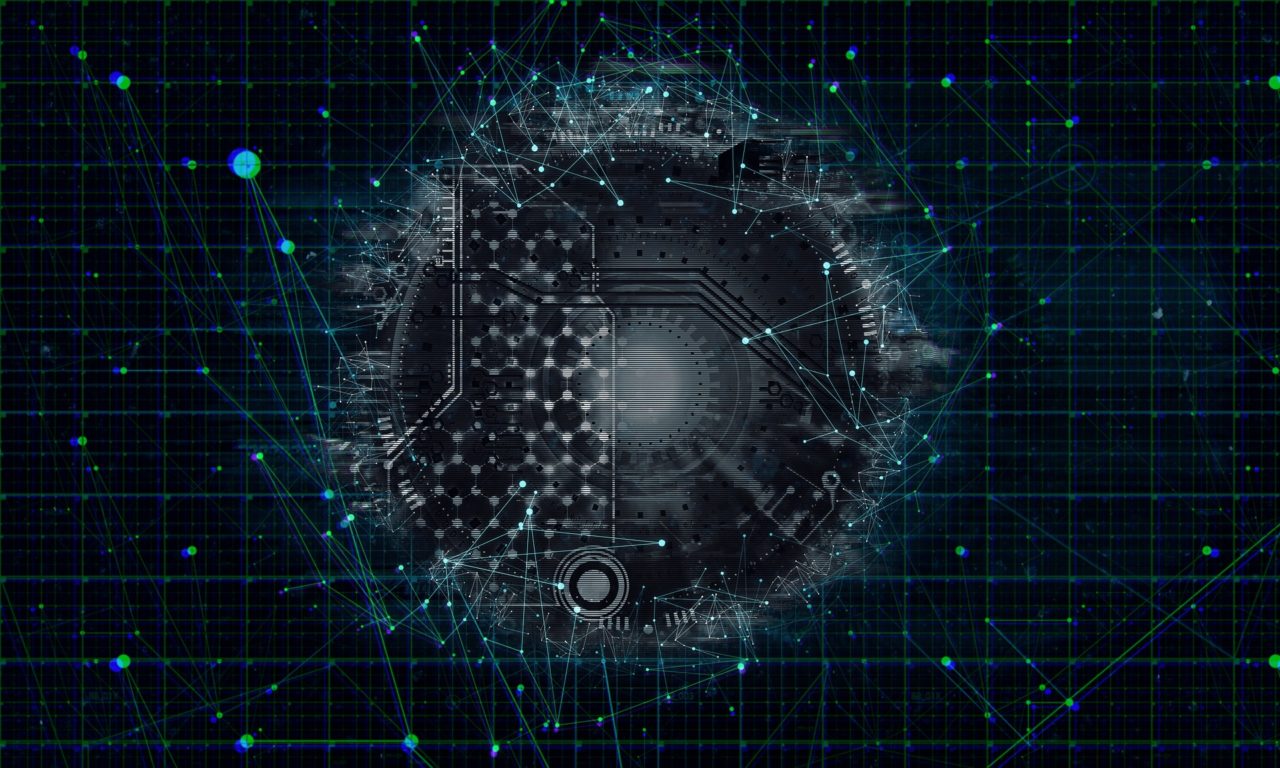要らないものを気軽に出品できるメルカリ。
スマホでもパソコンでも、だれでも簡単に商品を出品できる便利なサービスです。
しかし、いくら簡単と言われても、初めて出品する際は、不安な気持ちがあふれてきますよね?
このページでは、メルカリに初めて出品する方向けに、画像付きで出品方法について紹介していきます。
これからメルカリで出品を始めるという方は、参考にしてくださいね。
メルカリに登録する
メルカリに出品するために、まずはメルカリに登録する手順について紹介していきます。
すでにメルカリに登録済みの方は、出品方法の項目まで進んでください。
登録手順① メルカリのサイトへ登録する
まずはメルカリのサイトへ登録します。
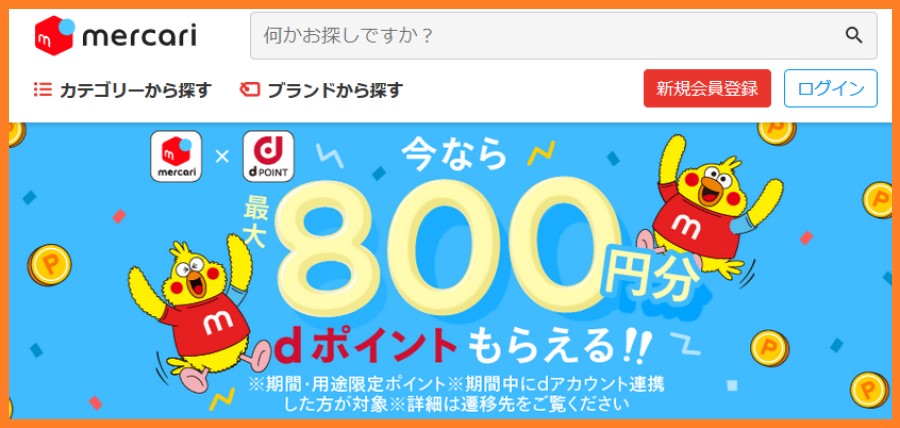
登録前の方は、下のリンクからメルカリのサイトへ進みましょう。
登録手順② 「新規会員登録」をクリック
メルカリのサイトへ進むと「新規会員登録」というボタンがあるので、そちらをクリックします。
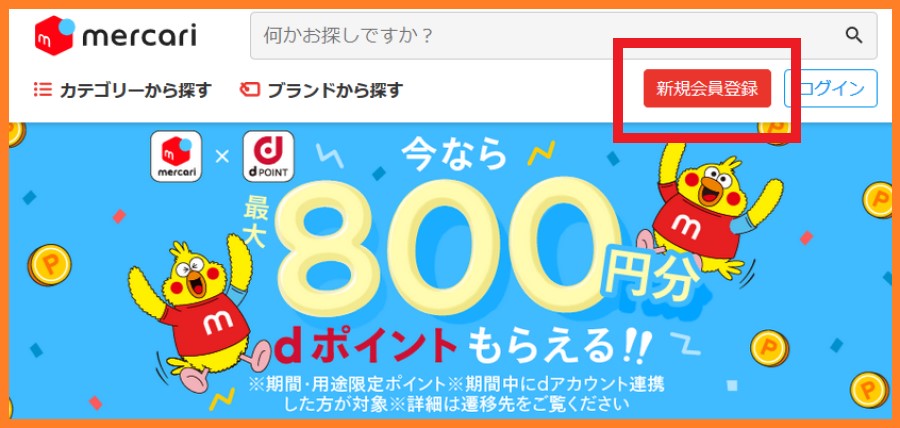
登録手順③ 「メールアドレスで登録する」をクリック
「新規会員登録」をクリックすると、どのような方法で登録するのかを選ぶことになります。
「メールアドレスで登録する」や「Googleで登録する」というもの、「Facebookで登録する」、「Appleで登録する」という選択肢があるので、好きな方法で登録しましょう。
今回は「メールアドレスで登録する」を選ぶ前提でお話しを進めますね。
ということで、「メールアドレスで登録する」をクリックします。
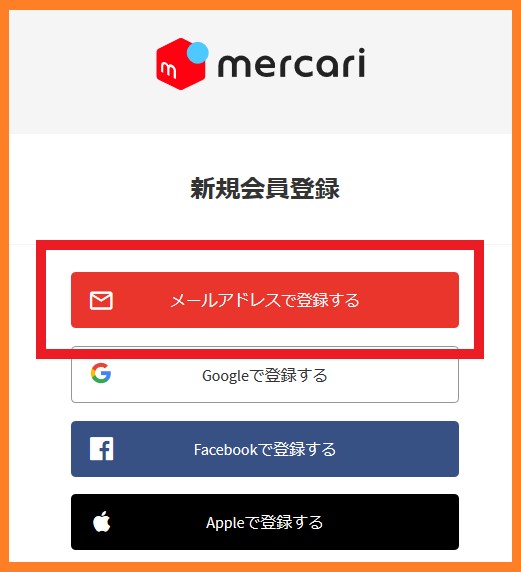
登録手順④ 「会員情報入力」を行う
「メールアドレスで登録する」を選択すると「会員情報入力」というページに進みます。
「会員情報入力」のページで入力する情報は、以下の6項目です。
- ニックネーム
- メールアドレス
- パスワード
- お名前(全角)
- お名前カナ(全角)
- 生年月日
この6項目を、間違えないように入力していきます。
入力を進めていくと、一番下のところに「本人情報の登録について」という注意書きがあります。
読みに行くのが面倒で見に行かない方も多いと思うので、内容を簡単に解説しておきます。
「本人情報の登録について」に書いてある内容を、簡単にまとめるとこのようになります。
- 本人情報を変更する場合は、本人確認書類が必要
- 本人情報が未登録の場合は、後で登録が必要
- 本人情報と振込口座名義は同じにする
ページの画像も載せておきますね。
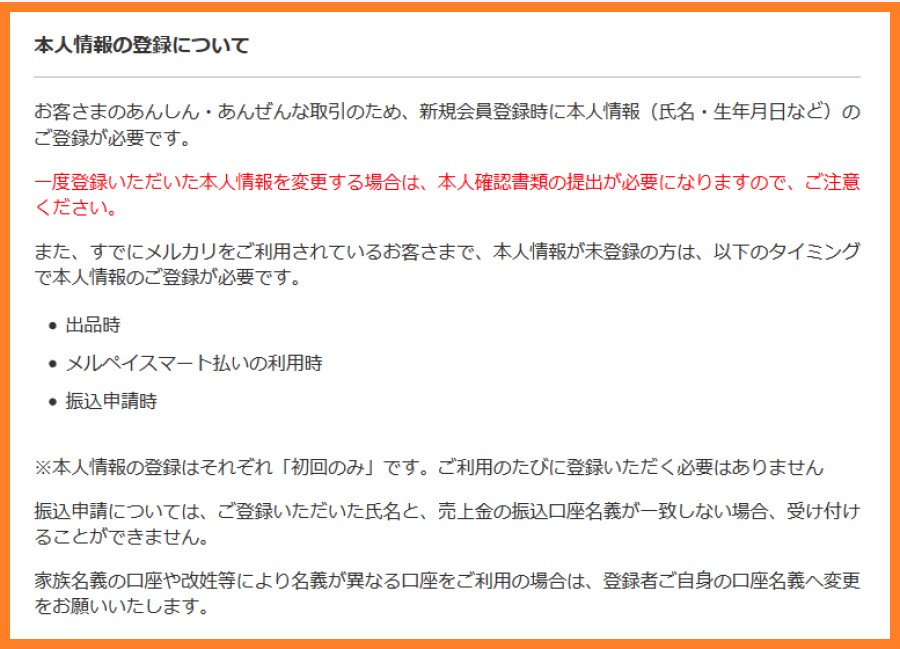
「本人情報の登録について」の内容を確認し、「会員情報入力」まで終わりましたら「次へ進む」をクリックして、先へ進みます。
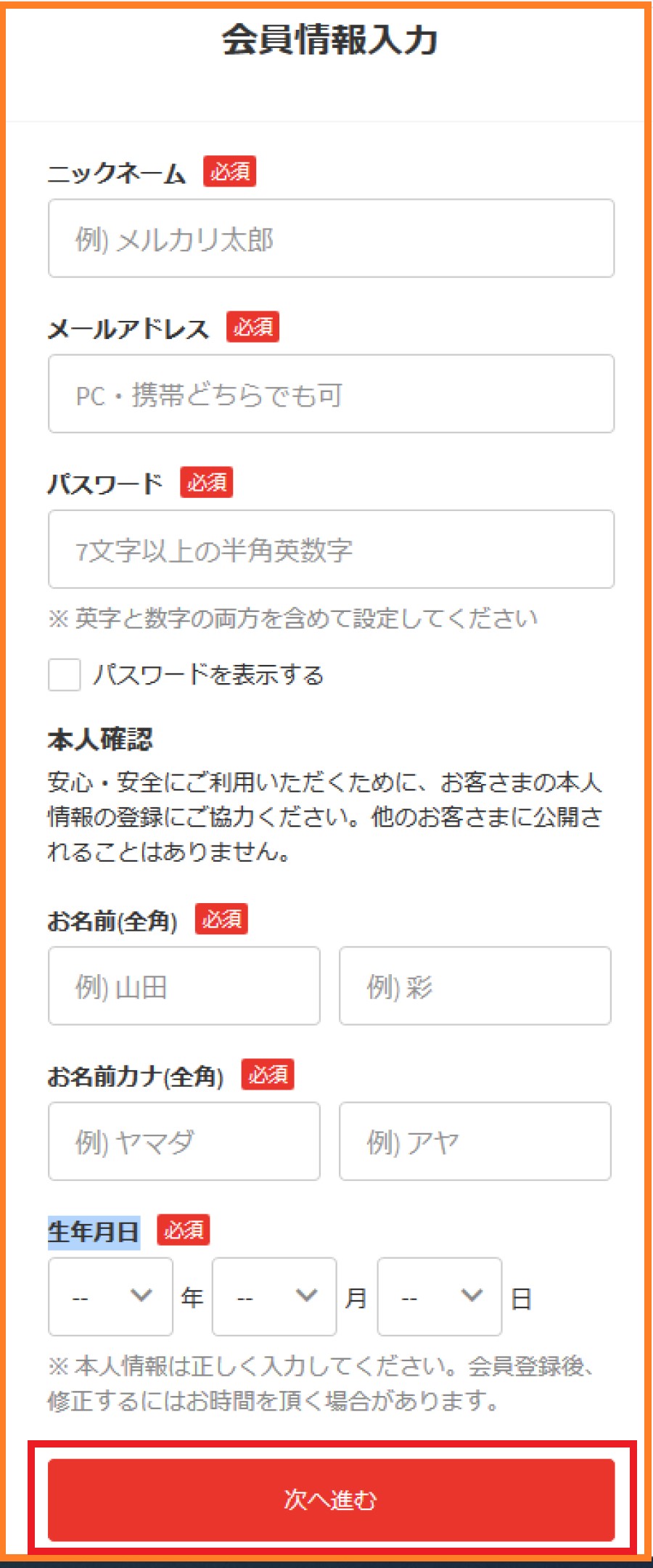
登録手順⑤ 「電話番号の確認」を行う
「次へ進む」をクリックすると、「電話番号の確認」というページに進みます。
「電話番号の確認」のページでは、携帯電話の番号を入力して、本人確認を行項目となっています。
まずは「電話番号の確認が必要な理由」について確認していきましょう。
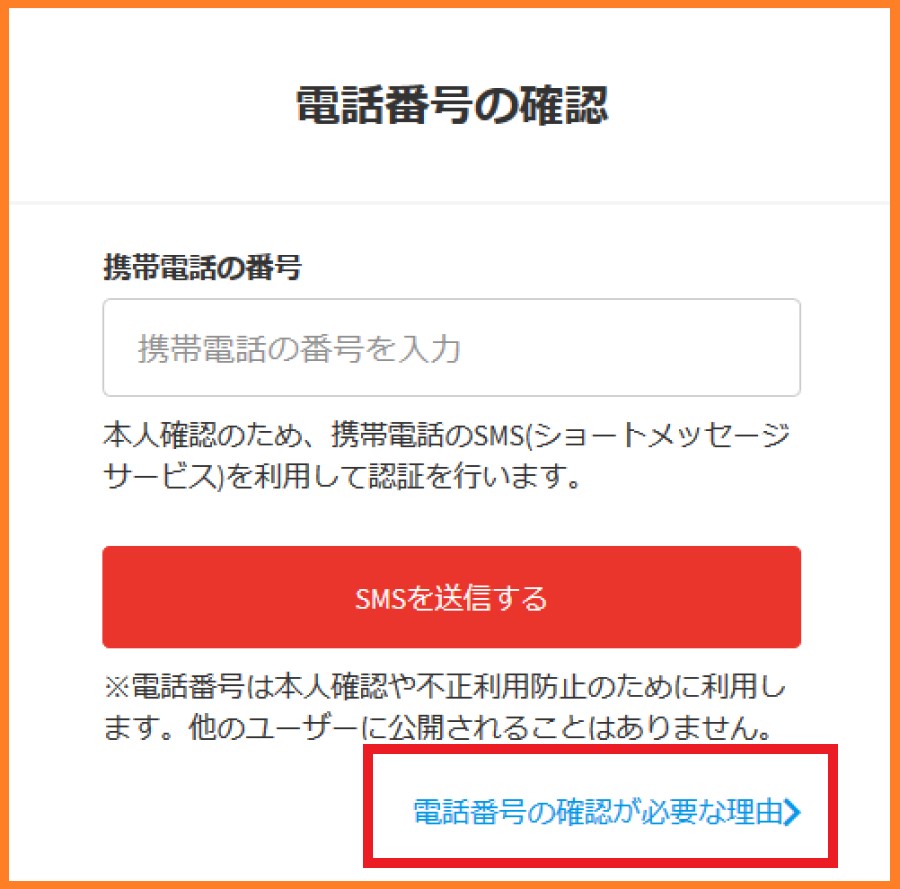
メルカリで「電話番号の確認が必要な理由」に書いてあることを簡単にまとめると、以下のようになります。
- なりすまし防止のために必要
- タブレットで利用する際も認証が必要
- 固定電話や050から始まる電話番号は使えない
念のためページの画像も貼っておきますね。
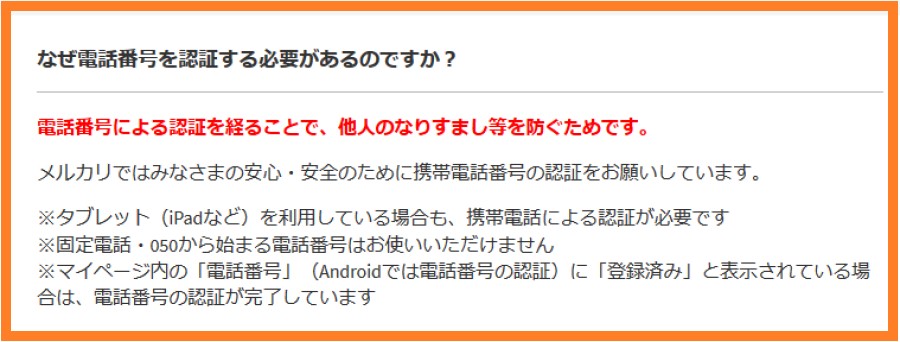
「電話番号の確認が必要な理由」を確認し、納得もできた方は、電話番号を入力して「SMSを送信する」のボタンをクリックしましょう。

「SMSを送信する」をクリックすると、入力した電話番号に「認証番号」が届くので、認証番号を入力して認証を完了させましょう。
登録手順⑥ 「クレジットカードの登録」を行う
続いて、クレジットカードの登録を行います。
ここまで本人情報や携帯番号の登録を行い、さらにクレジットカードの登録まで行うわけですから、不正的なことをした場合はすぐに身元が分かりそうですね。
そのため、メリカリハ安心して利用できるサービスだなと感じている方も多いかと思います。
さて、それではクレジットカードの登録を行っていきましょう。
登録が終わりましたら「次へ進む」をクリックします。
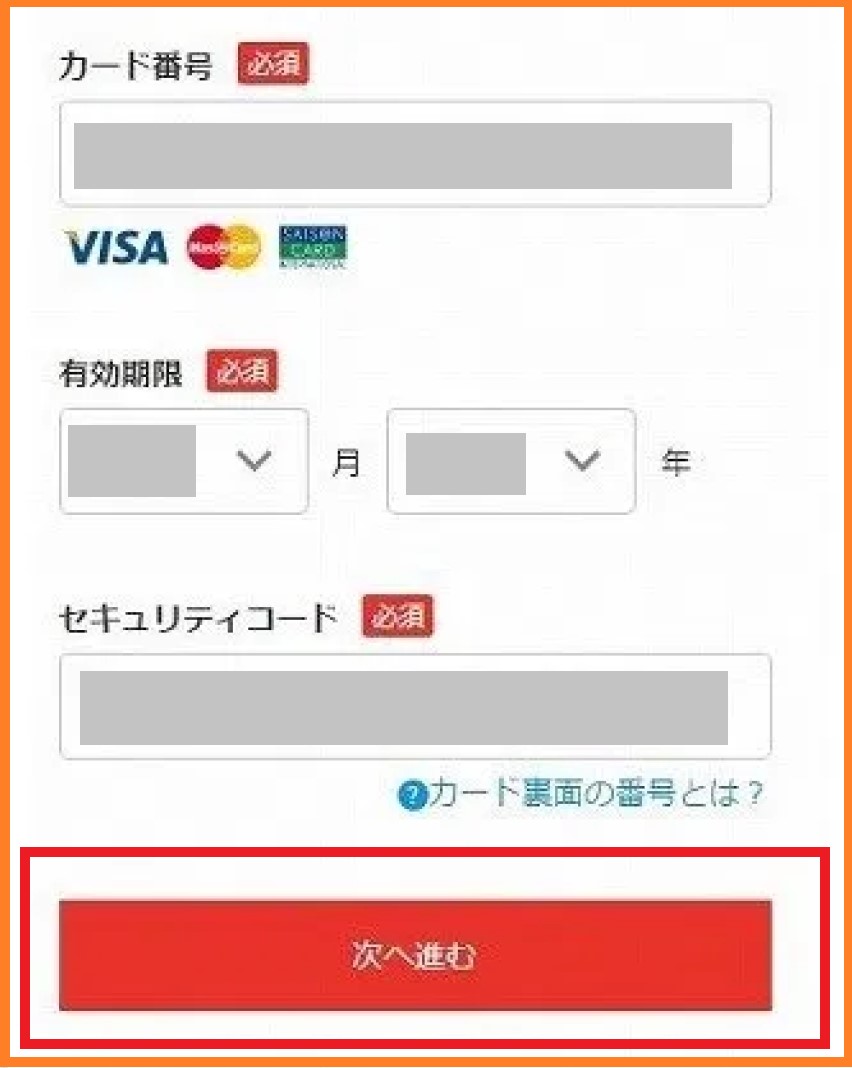
登録手順⑦ 「メルカリをはじめる」をクリック
「次へ進む」をクリックすると、会員登録が完了するので「メルカリをはじめる」をクリックして、メルカリを始めましょう。
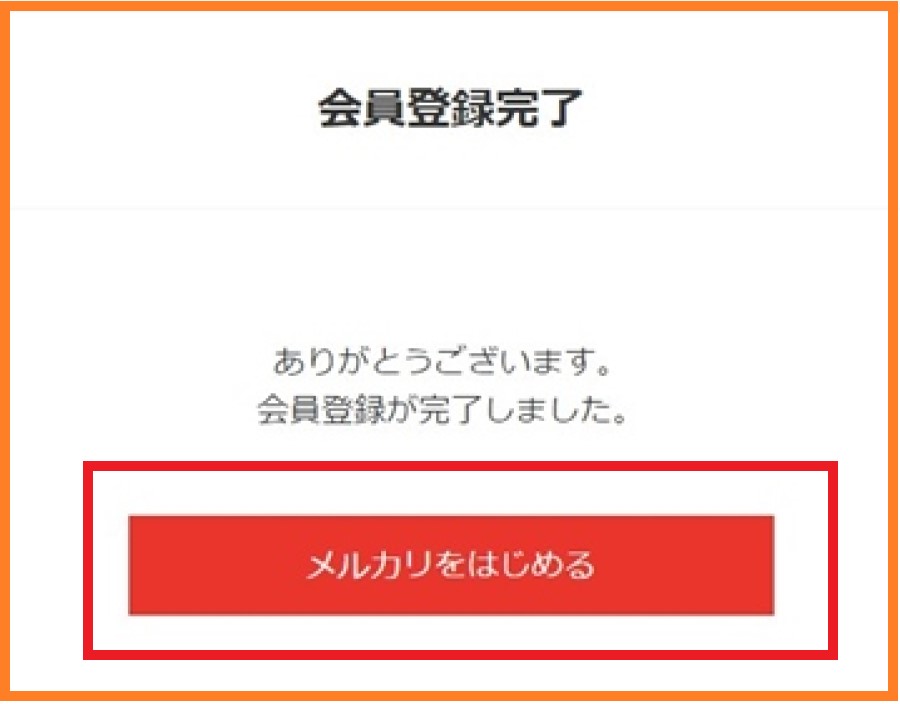
以上で、メルカリを始めるための準備は完了です。
メルカリにスマホで出品する方法を画像付きで解説
ここからは、メルカリに出品する方法を紹介していきます。
メルカリにはスマホとパソコンから出品できるので、それぞれの出品方法をお伝えしていきます。
まずはスマホからの出品方法について解説させていただきます。
- メルカリアプリの「出品」を選択する
- メルカリアプリの「出品方法」を選択する
- 「写真を撮る」を選択する
- カテゴリーを選択する
- 商品の情報を入力する
- 配送について入力する
- 販売価格を設定する
- 「出品する」ボタンをタップ
それでは手順を解説していきます。
出品手順① メルカリアプリの「出品」を選択する
まずはメルカリのアプリを立ち上げて「出品」のボタンをタップします。
「出品」のボタンは、メルカリのホーム画面の一番下の方にあります。
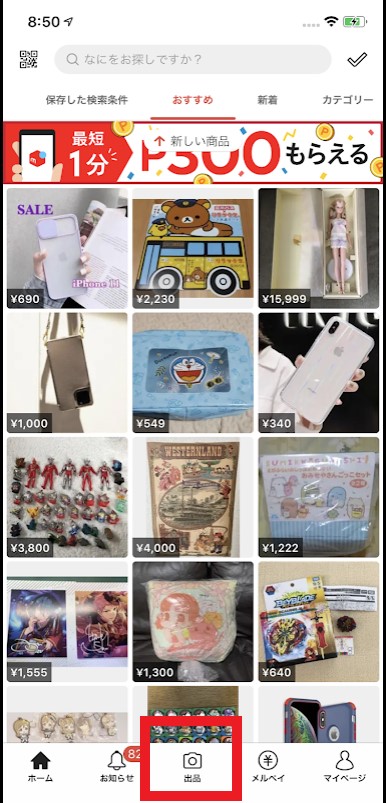
「出品」のボタンをタップすると、画面の右下に「出品」というカメラマークが登場するので、「出品」というカメラマークをタップします。
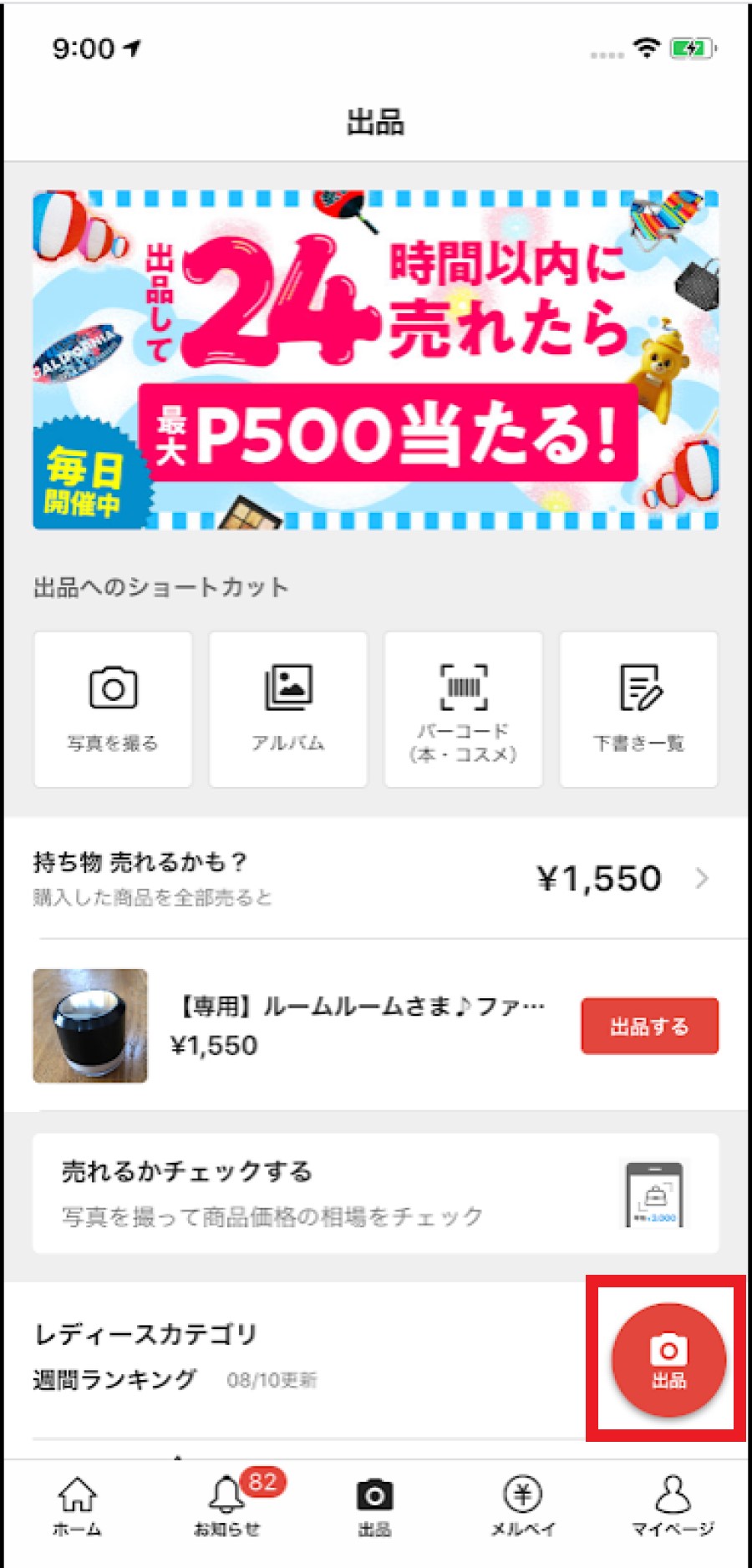
初めて出品ボタンをタップすると「3分で無料出品」という説明を見ることができますよ。
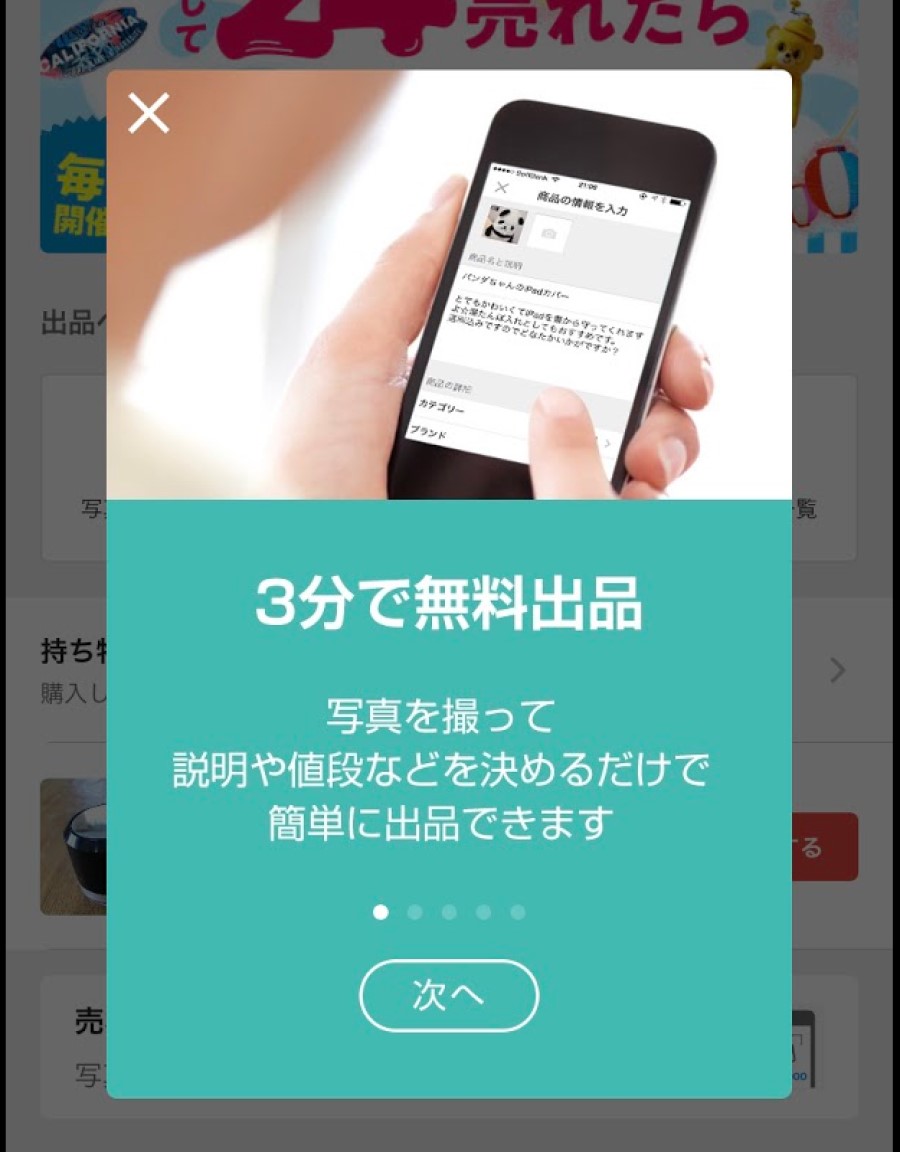
「3分で無料出品」の確認が終わりましたら「出品してみよう」というボタンをタップして先へ進みましょう。
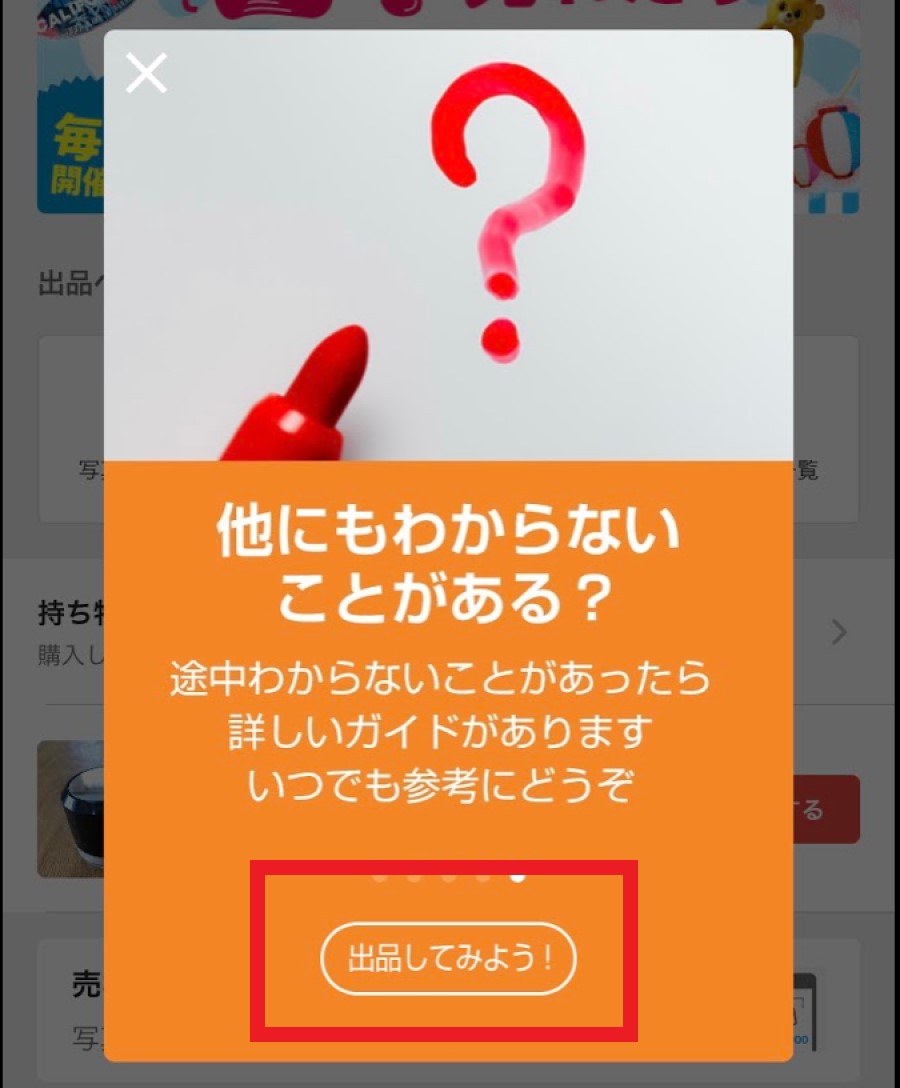
出品手順② メルカリアプリの「出品方法」を選択する
「出品してみよう」をタップすると「出品方法」を選択する画面が表示されるので、希望の出品方法を選択しましょう。
選べる出品方法は4種類です。
- 写真を撮る
- アルバムから選ぶ
- バーコード(本・コスメなど)
- 下書き一覧
4つの出品方法のうち、「バーコード」は一部の商品のみを対象とした方法で「下書き一覧」は作成済みの下書きから出品する方法になります。
そのため、メインで使うことになる出品方法は「写真を撮る」と「アルバムから選ぶ」です。
今回は、「写真を撮る」の出品方法を例にして、出品の方法を解説していきます。
出品手順③ 「写真を撮る」を選択する
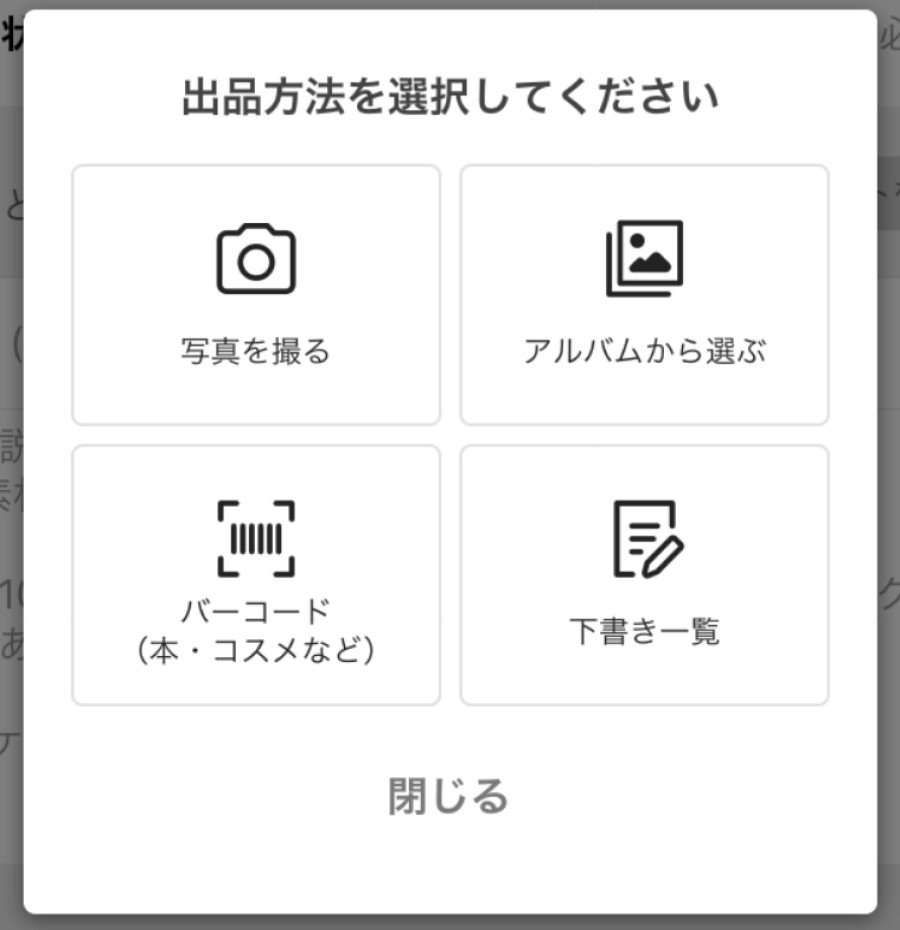
「写真を撮る」を選択すると、商品を撮影して出品することができます。
手元に商品がある場合に活用したい出品方法です。
初めて「写真を撮る」を選択すると、写真へのアクセスが求められるので「OK」をクリックしましょう。
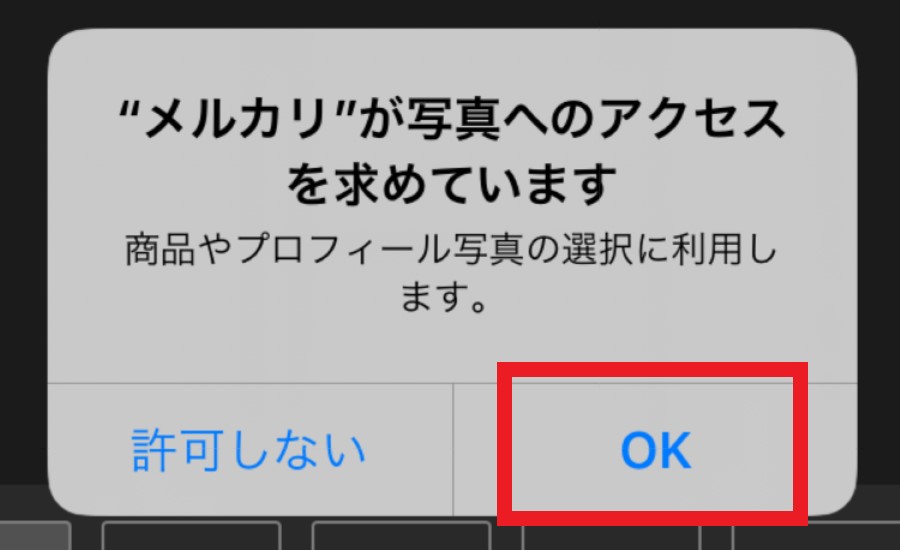
カメラが起動できるようになると、商品の撮影が可能になるので、出品したい商品を撮影しましょう。
画面下のカメラボタンをタップすると、写真が撮れるので、普通のスマホのカメラの感覚で撮影できますよ。
撮影した商品の写真は、撮影画面の下に小さく表示されます。
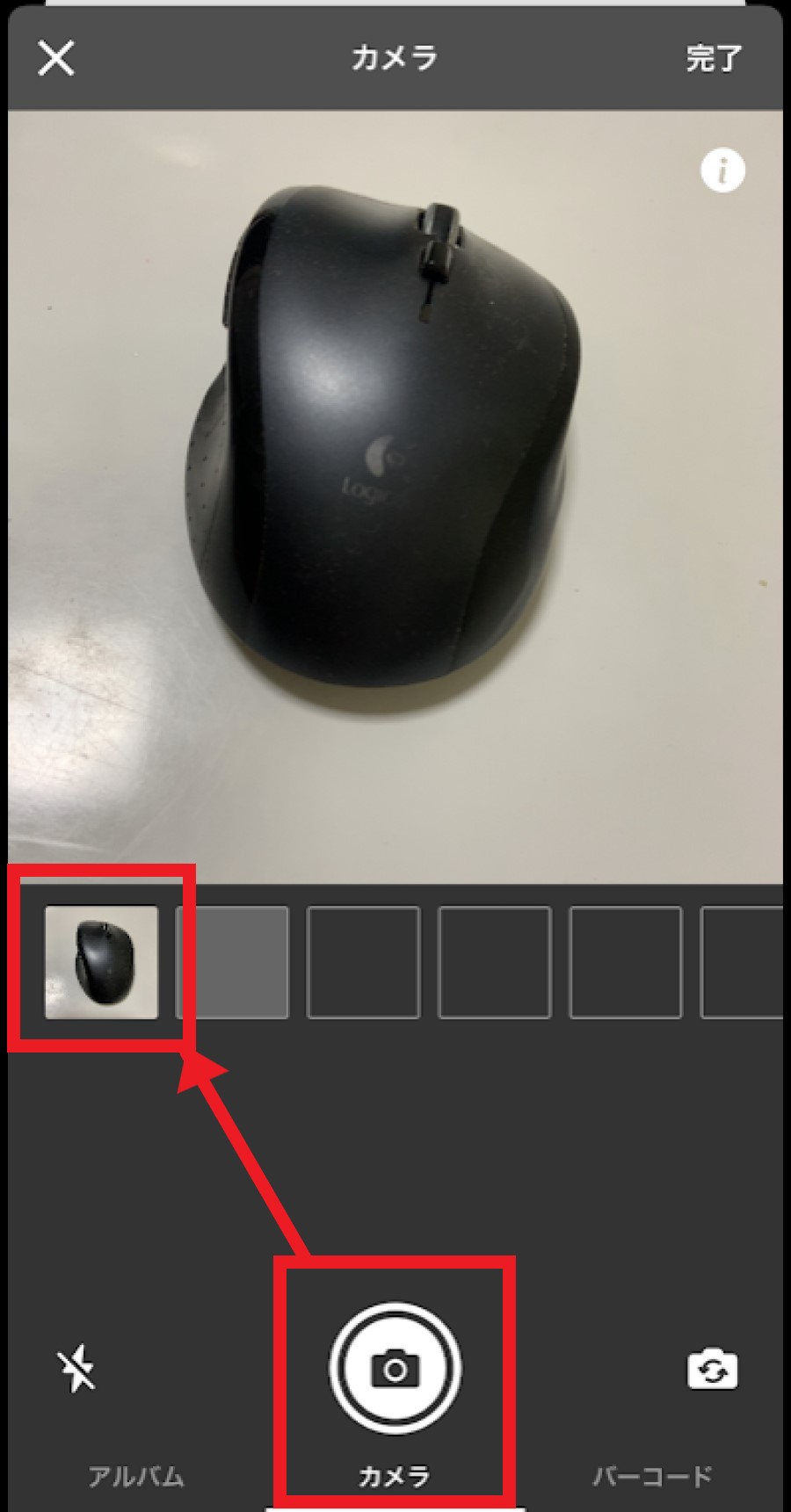
必要な写真がそろいましたら、右上の「完了」のボタンをタップしましょう。
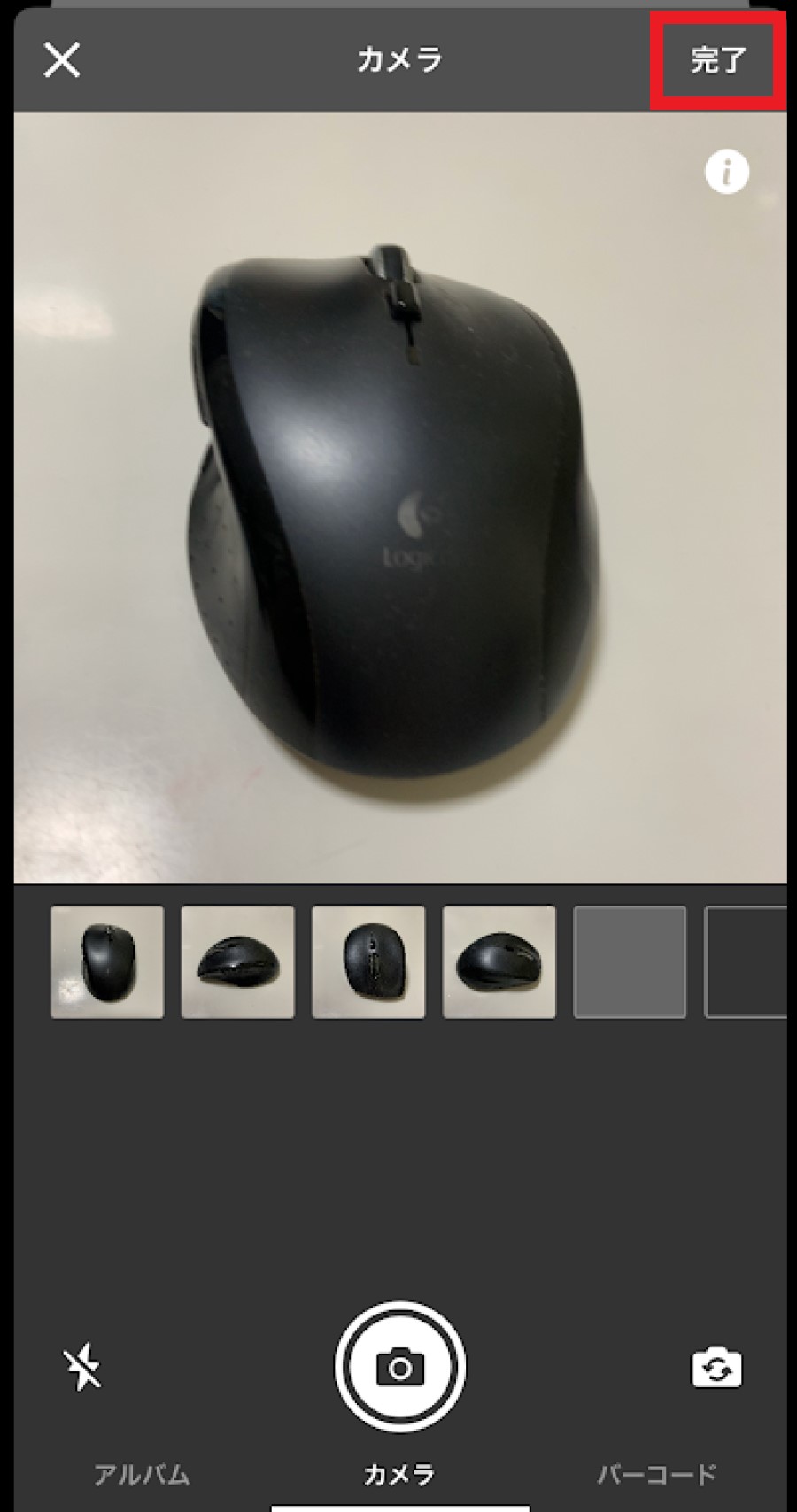
出品手順④ カテゴリーを選択する
「完了」ボタンをタップすると、出品する商品のカテゴリーを選択する画面が出てくるので、商品のカテゴリーに近いものを選択しましょう。
今回はパソコン用のマウスを撮影したので「PC周辺機器」のカテゴリーをタップして先に進みます。
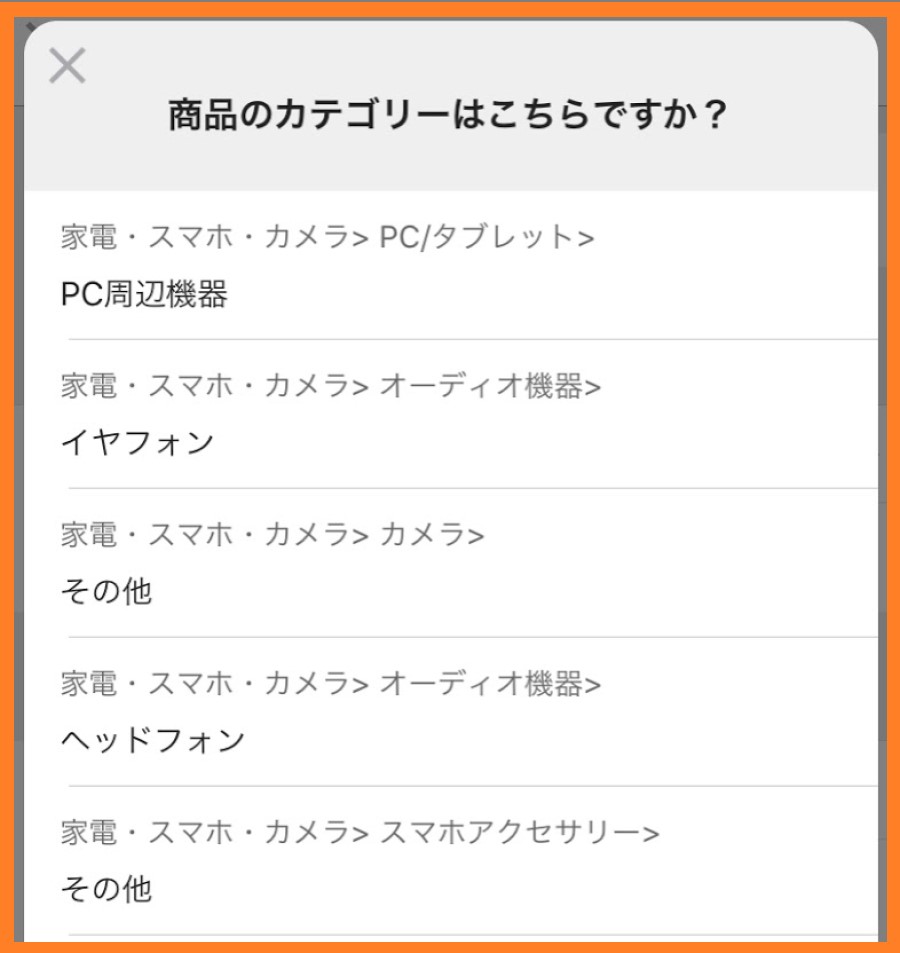
商品のカテゴリーを選択すると、商品のバーコードを読み取るボタンが表示されます。

バーコードがある商品の場合は「バーコードを読み取る」ボタンをタップして、バーコードを読み込みましょう。

バーコードが無い商品は、手入力で必要な情報を入力します。
出品手順⑤ 商品の情報を入力する
必要な情報として「ブランド」は任意で入力し「商品の状態」は必須事項として入力します。
他に「商品名」と「商品の説明」の項目も必須の内容として入力していきます。
何を書いたらいいのか迷った時は、テンプレートを使って書いてみることから始めてみましょう。
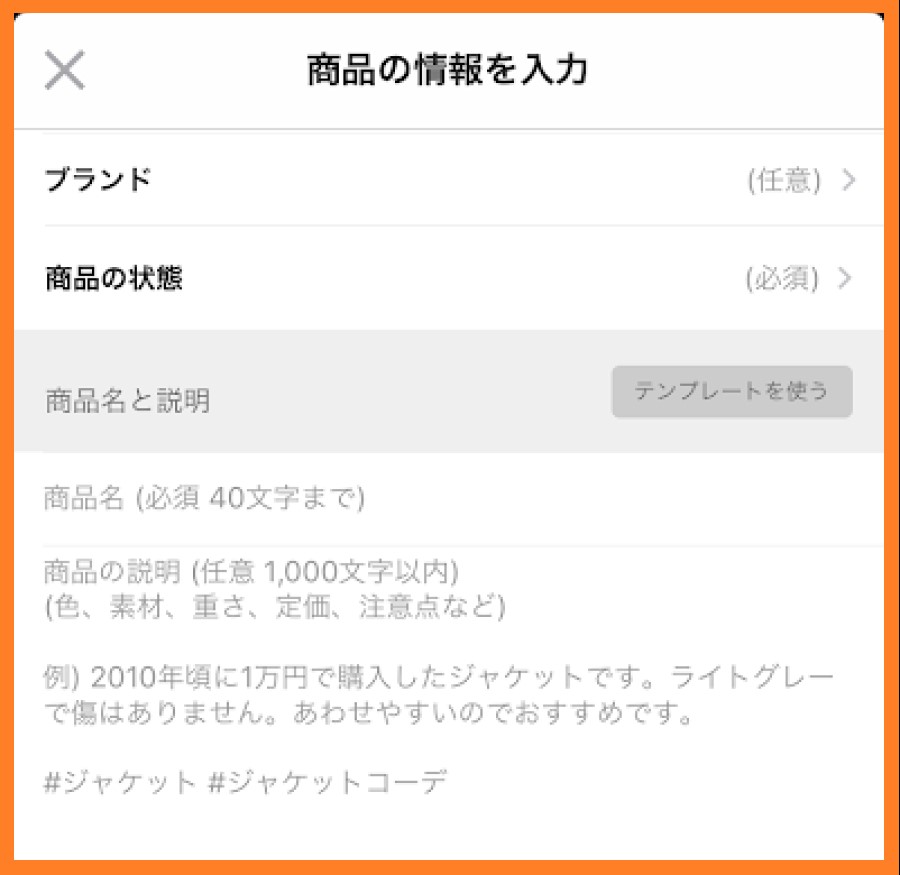
出品手順⑥ 配送について入力する
商品の説明の入力が終わると、そのまま配送についての入力を行います。
配送について必要な内容は以下の4つです。
- 配送料の負担
- 配送の方法
- 配送元の地域
- 配送までの日数
配送料の負担は、出品者側が負担するのか、それとも着払いで購入者側が負担するのかが選べます。
配送の方法は、らくらくメルカリ便やゆうゆうメルカリ便などから選びます。
配送方法なんてわからないという場合は「この商品によく使われている配送方法を選ぶ」から選択しましょう。
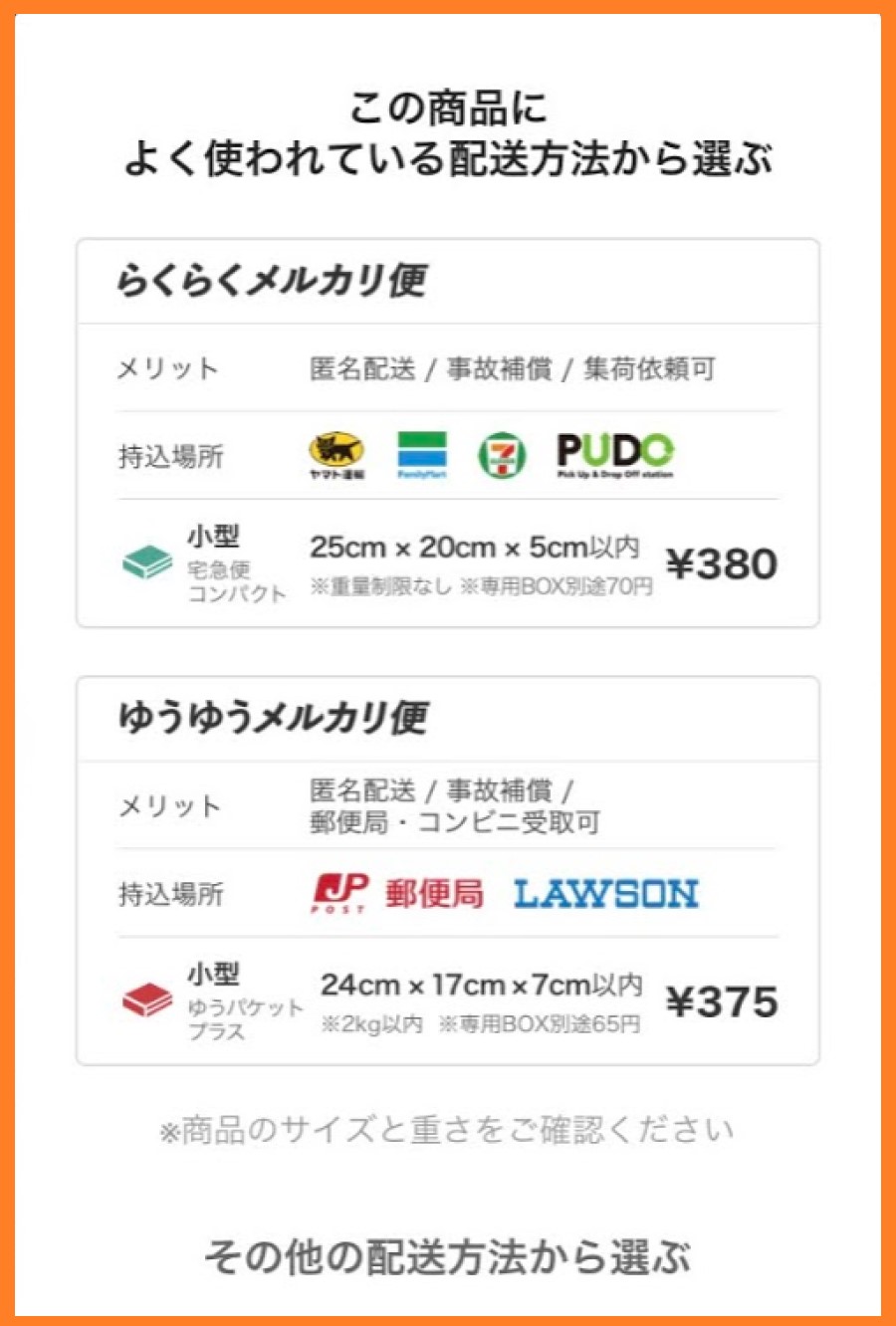
発送元の地域は、実際に発送する地域に設定しておきましょう。
発送までの日数は、購入されてから発送できるまでの目安の日数を選んでおきましょう。
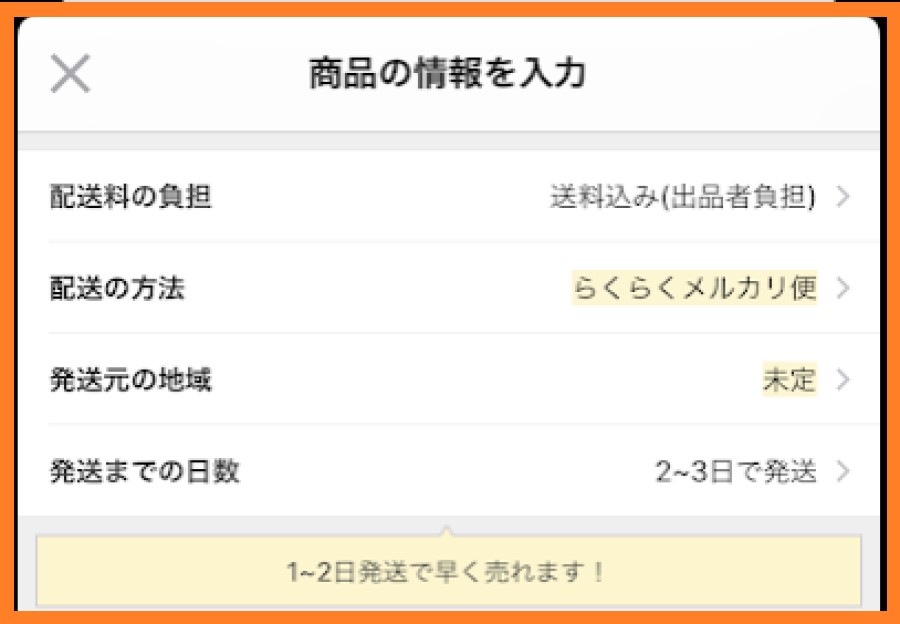
出品手順⑦ 販売価格を設定する
配送についての情報を入力が終わると、販売価格の設定を行うことになります。
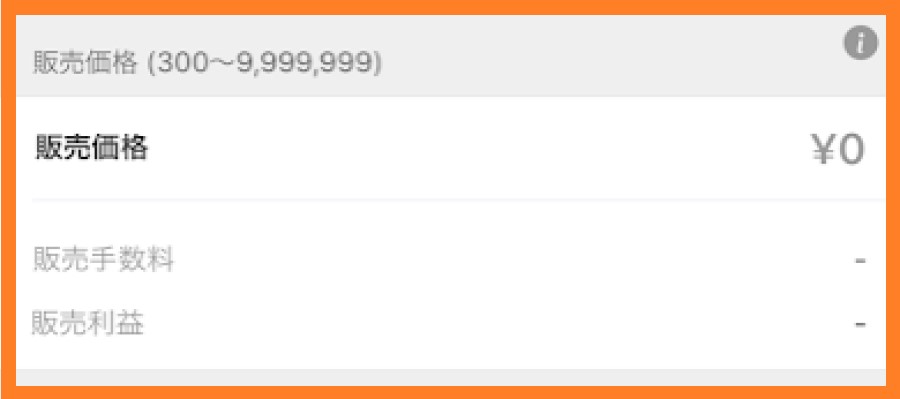
販売価格から10%の販売手数料を引かれた部分が販売利益となるので、販売利益が出る価格で設定しましょう。
また、送料を出品者が負担している場合は、送料を引いた金額が実際の利益です。
送料を考慮しても希望の利益になるように、販売価格の設定を行いましょう。
出品手順⑧ 「出品する」ボタンをタップ
販売価格まで設定できましたら「出品する」ボタンをタップして、商品を出品します。
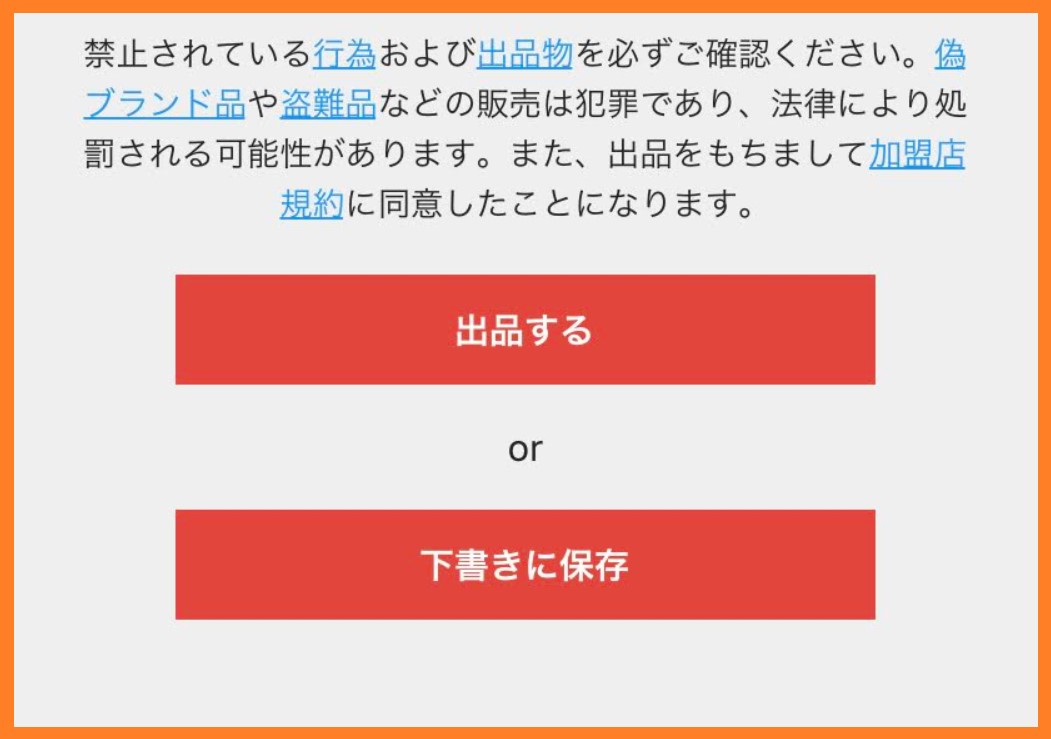
メルカリにパソコンで出品する方法を画像付きで解説
続いて、パソコンで出品する方法について解説していきます。
手順の流れはこちらです。
- メルカリアプリの「出品」を選択する
- 「出品画像」をアップロードする
- 「商品名」を入力する
- 「商品の説明」を入力する
- 「カテゴリー」を選択する
- 「ブランド」の記載をする
- 「ブランド」の記載をする
- 「配送について」設定する
- 「販売価格」設定する
- 「出品する」ボタンをクリック
それでは、パソコンで出品する予定の方は、このまま読み進めていきましょう。
出品手順① メルカリアプリの「出品」を選択する
まずはメルカリのサイトに進み「出品」のボタンをクリックします。
「出品」のボタンは、メルカリのホーム画面の右下の方に表示されます。
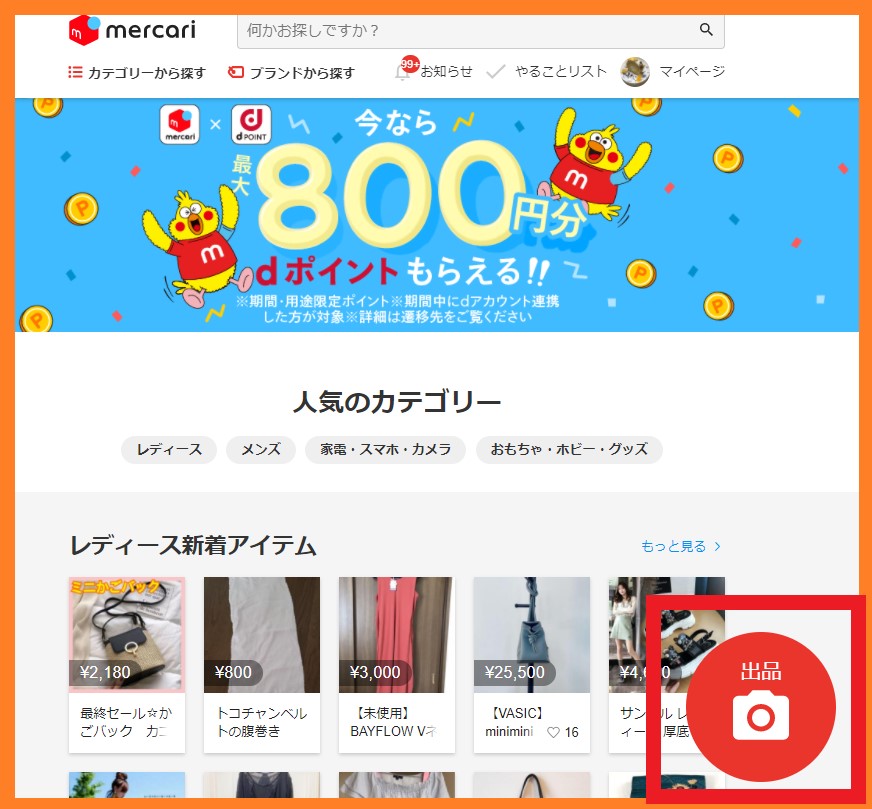
「出品」のボタンをクリックすると、画像のアップロードや、商品名を入力する画面が表示されます。
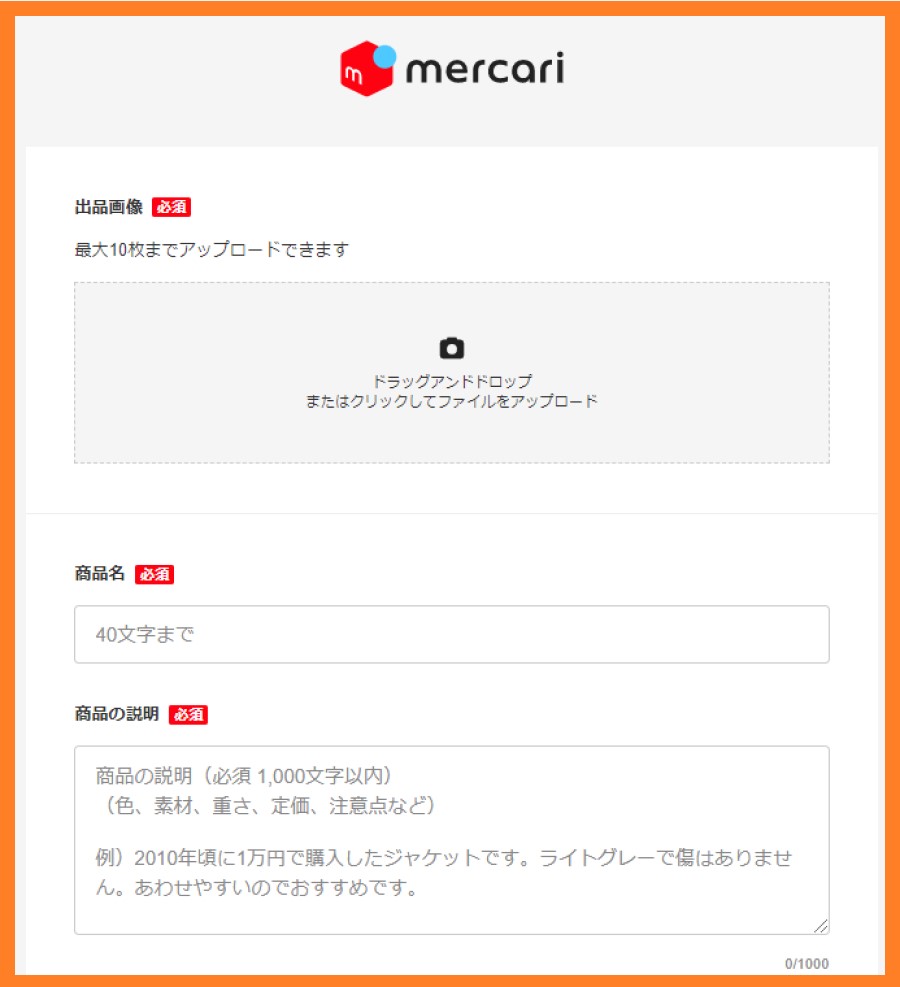
必要な項目は以下の内容です。
- 出品画像
- 商品名
- 商品の説明
- カテゴリー
- ブランド
- 商品の状態
- 配送料の負担
- 発送元の地域
- 発送までの日数
- 販売価格
上記の項目を、1つずつ埋めていきます。
上から順番に進めていくとわかりやすいですよ。
出品手順② 「出品画像」をアップロードする
まずは出品画像をアップロードしていきます。
商品の画像を10枚までアップできるので、できるだけ10枚の写真をアップするようにしましょう。
写真はたくさんあった方が本気度が伝わりますし、購入に迷っている方のイメージを刺激できるので、色々な角度や使用イメージができるような写真をアップしましょう。
出品手順③ 「商品名」を入力する
「出品画像」のアップロードが終わりましたら、次に「商品名」を入力していきます。
商品名は40文字以内で入力可能なので、キャッチーで魅力的な紹介タイトルを作りましょう。
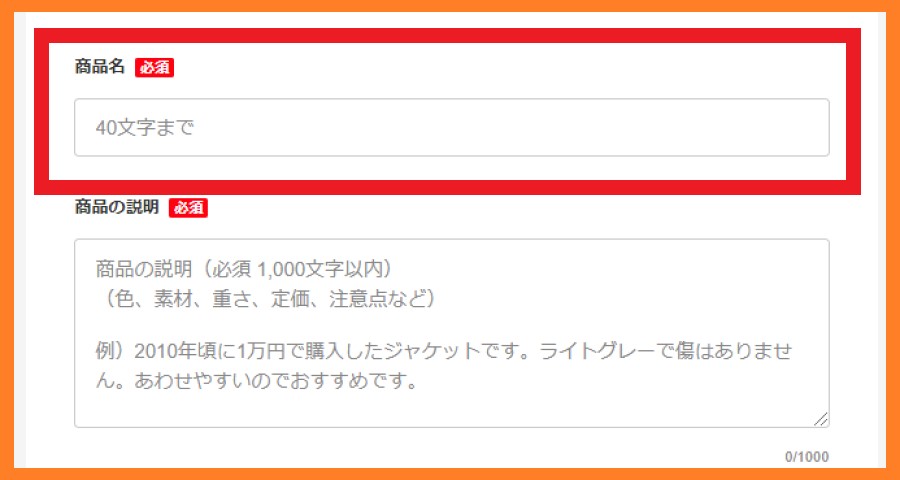
出品手順④ 「商品の説明」を入力する
「商品名」の次は「商品の説明」を記載していきます。
スマホ版と違いテンプレートが無いので、他の出品者の商品の説明を参考にするか、グレーで書かれた見本をマネする形で商品について説明しましょう。
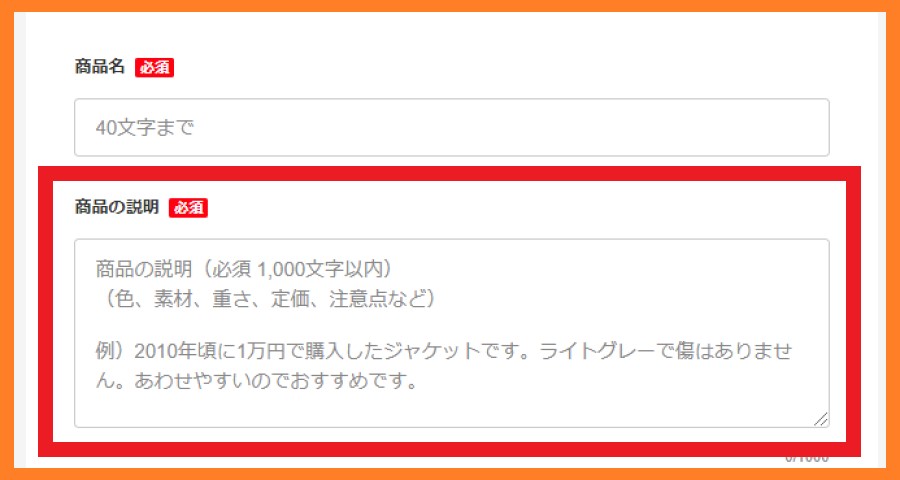
出品手順⑤ 「カテゴリー」を選択する
「商品の説明」の次は、商品の「カテゴリー」を選択します。
カテゴリーを選ぶ際は、初めに大きなカテゴリーを選び、その後小さなカテゴリーに絞り込んでいく形になります。
最も適していると思うカテゴリーを選び、ズレのないカテゴリー選びを行いましょう。
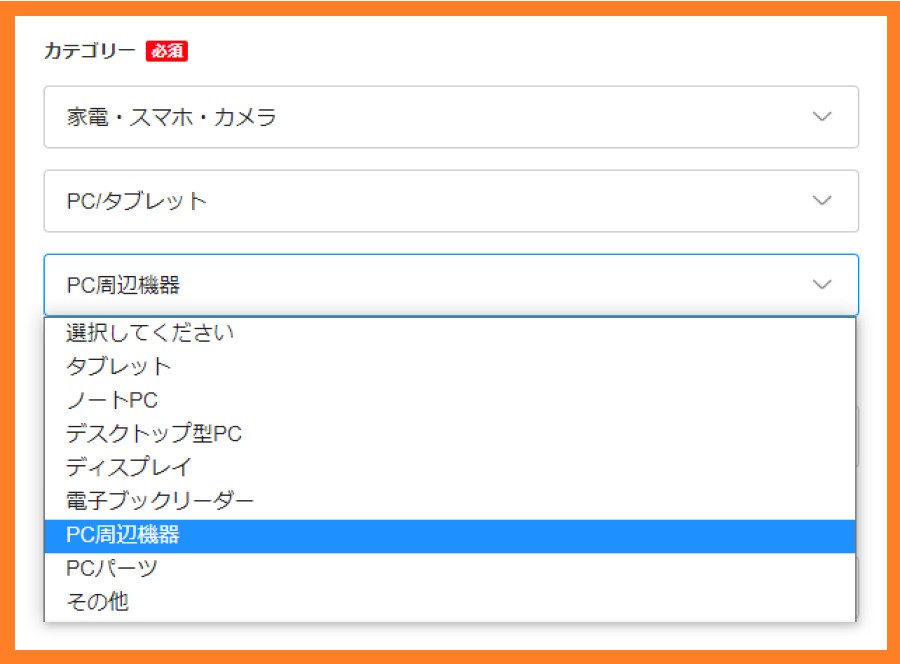
出品手順⑥ 「ブランド」の記載をする
「カテゴリー」を選択が終わりましたら、続いて「ブランド」の記載をしていきます。
ブランドがわかっている商品を出品する際は、ブランド名を書いておきましょう。
ブランドの記載は任意なので、記載したくない場合や、そもそもブランド名がわからない商品については、記載せずに先に進めましょう。
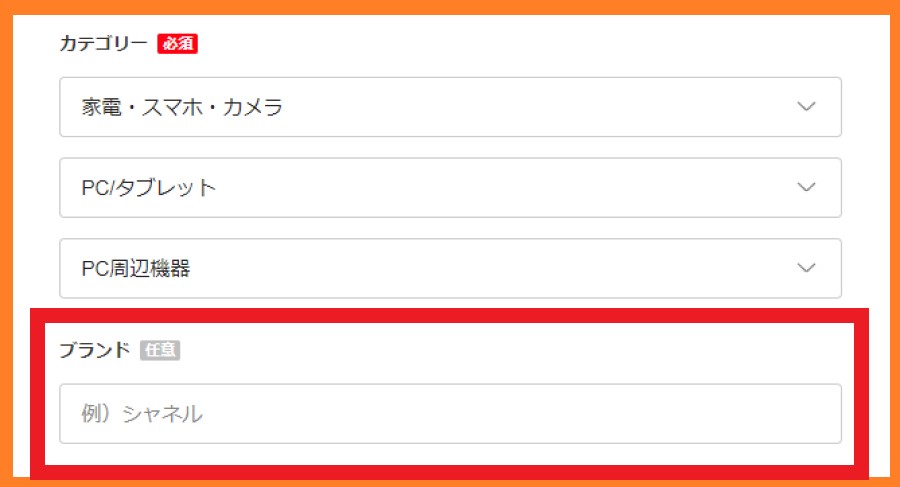
出品手順⑦ 「ブランド」の記載をする
「ブランド」の記載の次は「商品の状態」を選択します。
選択できる状態としては、下記の6項目があります。
- 新品、未使用
- 未使用に近い
- 目立った傷や汚れなし
- やや傷や汚れあり
- 傷や汚れあり
- 全体的に状態が悪い
この6項目の中から、最も商品の状態が近いものを選び、選択します。
「新品、未使用」ほど魅力的ですが、実際は傷がある商品を「新品、未使用」で販売するのは無理があるので、必ず実際の状態に合わせた選択を行いましょう。
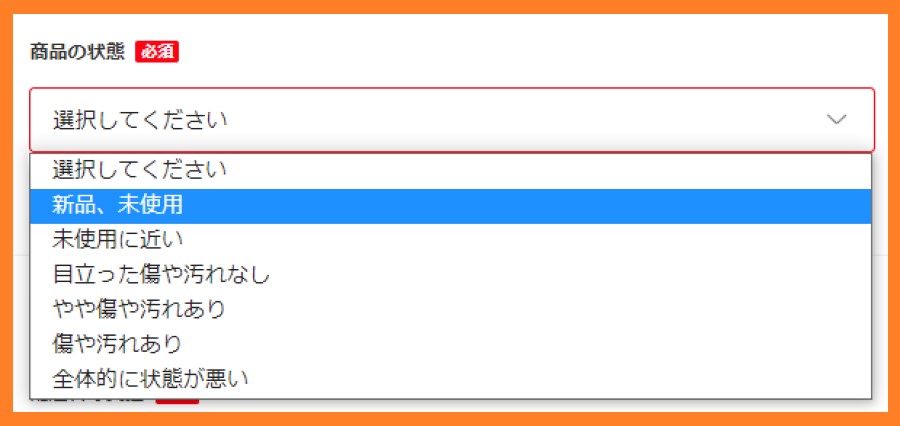
出品手順⑧ 「配送について」設定する
「商品の状態」を設定した後は、いよいよ配送についての設定に進みます。
設定する項目は以下の4項目です。
- 配送料の負担
- 配送の方法
- 発送元の地域
- 発送までの日数
「配送料の負担」の項目は、送料が出品者負担になるのか、それとも購入者の負担になるのかを選びます。
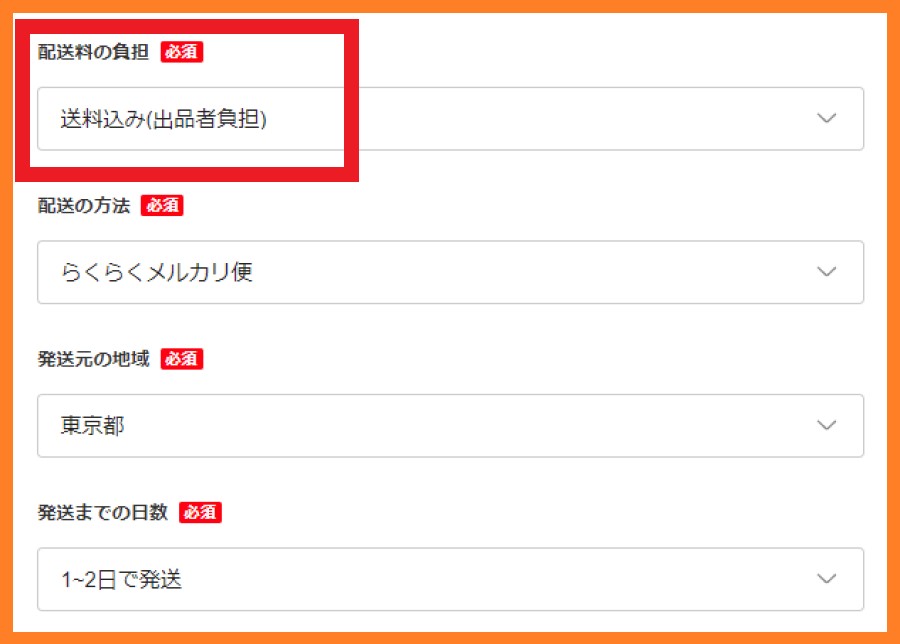
「配送の方法」は、らくらくメルカリ便などの中から、配送方法を選びます。
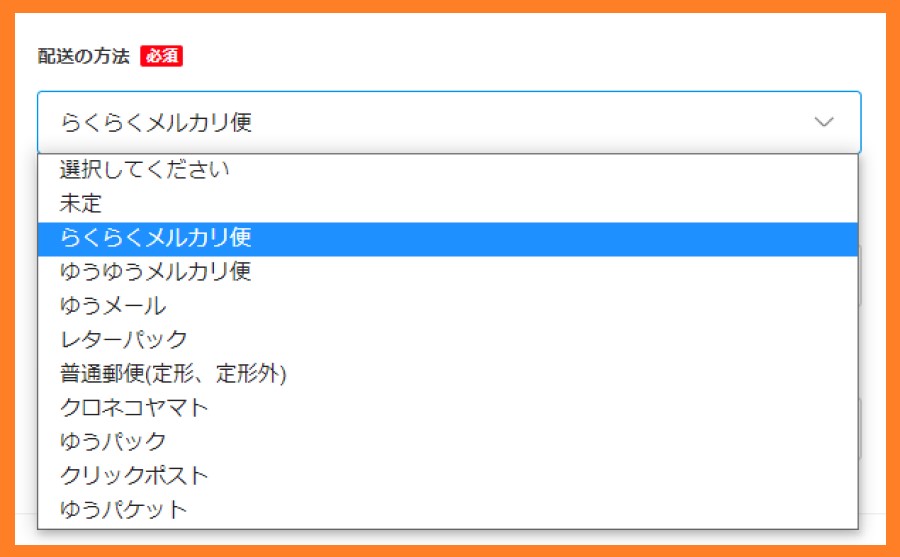
「配送元の地域」は、商品を配送する元の地域を選択します。
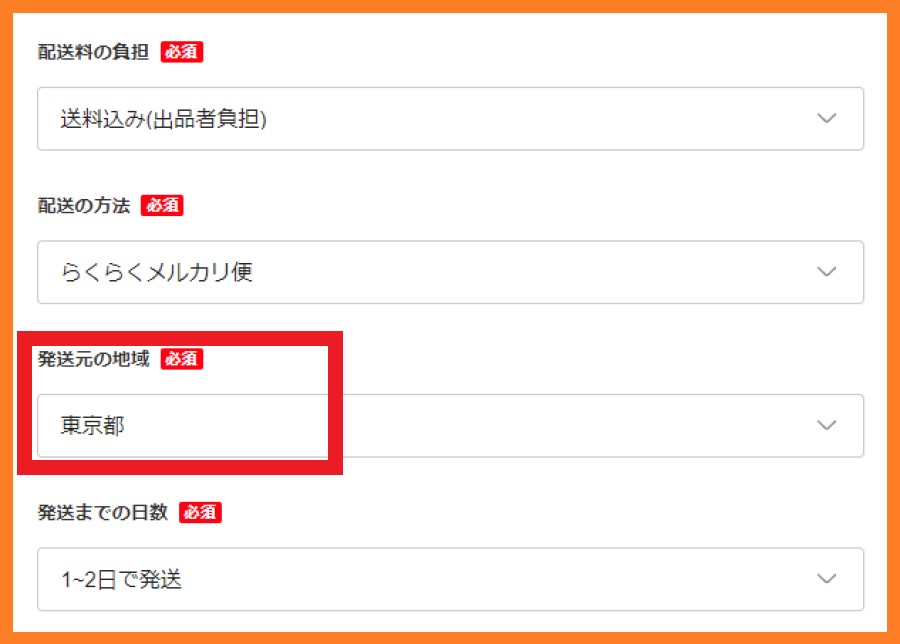
「配送までの日数」は、購入されてから何日で配送できるかの目安を選択します。
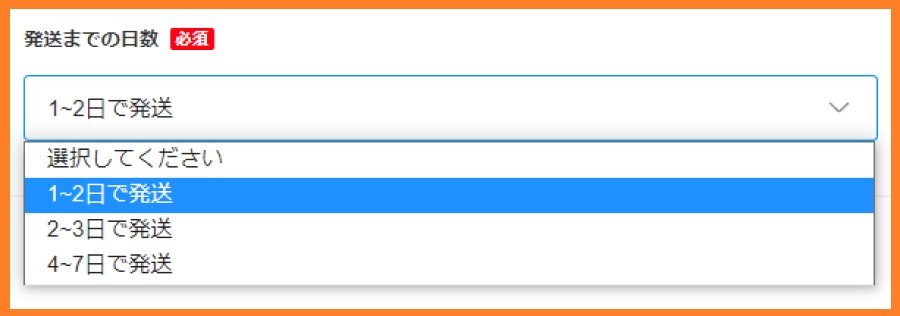
これで配送についての設定は完了です。
出品手順⑨ 「販売価格」設定する
配送についての設定が終わると、次に販売価格の設定を行います。
販売手数料を10%支払うことになるので、1,000円で販売できた商品の利益は900円になります。
さらに、送料を出品者の負担として設定した場合、送料分は出品者の負担になるので、送料も考慮して利益が生まれる価格で販売しましょう。
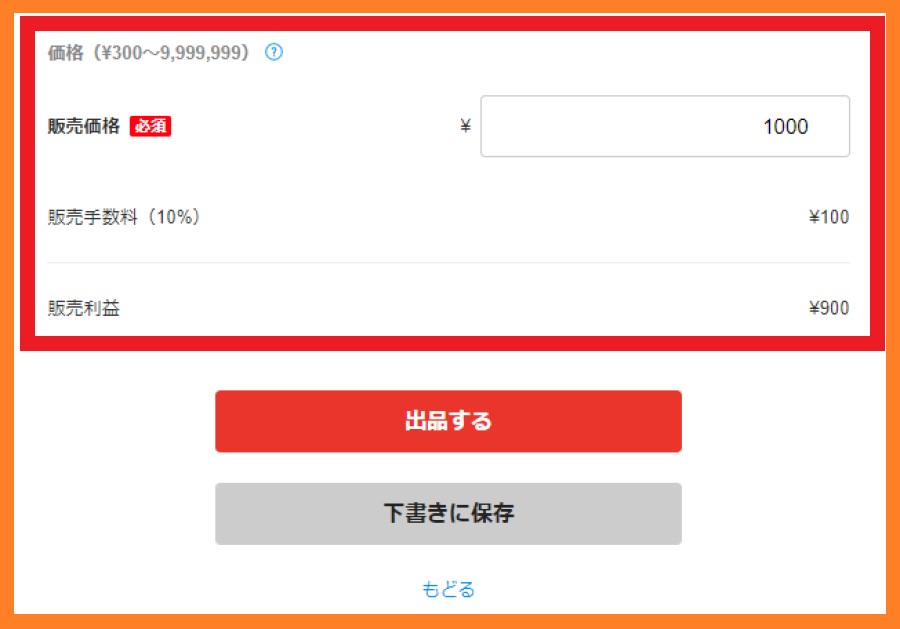
出品手順⑩ 「出品する」ボタンをクリック
「販売価格」まで設定できたところで「出品する」ボタンをクリックして、商品の出品を行います。
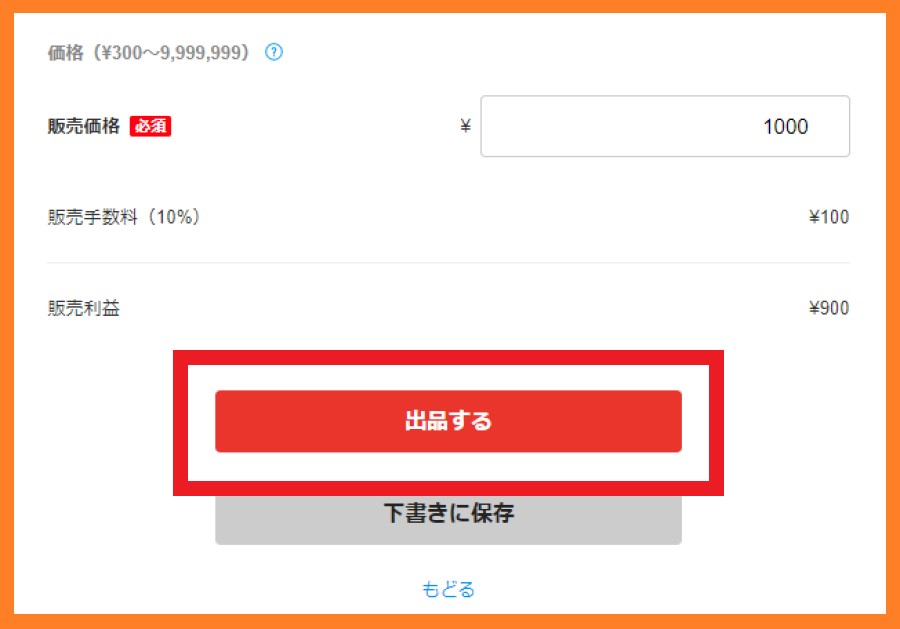
以上で、パソコンでメルカリの出品を行う操作は終了です。
メルカリで「専用」として出品する方法
メルカリには「専用」として出品する方法があります。
しかし、この専用という出品方法、実は「暗黙の了解」的な出品方法となっていて、公式のルールにはないやり方です。
そこで、この項目では「専用」という出品とは何なのか?というお話しや、「専用」出品のメリット・デメリットについてお話ししていきます。
メルカリで見かける専用出品とは?
メルカリで商品を検索していると、「○○様専用」のような出品を見かけることがあります。
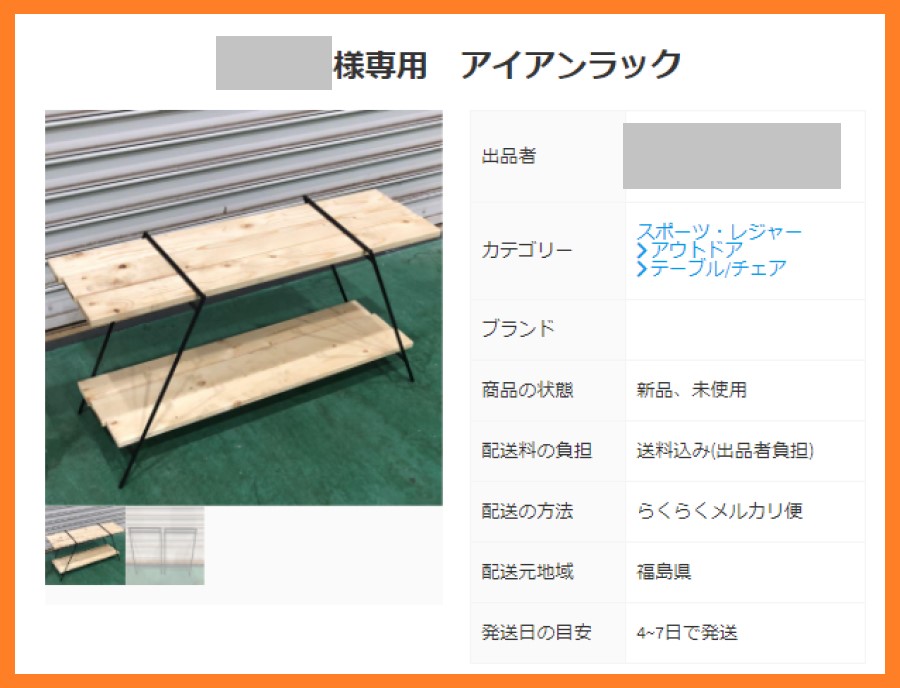
「○○様専用」という出品方法を行うことで、特定の購入者専用の出品を行っている状態ですね。
しかし、「○○様専用」という出品方法は、メルカリ公式の出品方法ではないので、他の方が購入することは可能となっています。
そのため「○○様専用」という形での出品は、あくまでも自己責任での出品となります。
それでも、何も記載されていないよりは「○○様専用」と書かれていた方が、他のユーザーが購入する確率が下がるので「○○様専用」という形で出品されています。
公式には、特定のユーザーを指定して販売する方法は無いので、決まった方に販売する方法としては「○○様専用」という方法を活用しましょう。
専用ページのメリット
専用ページを活用することで購入意思のあるかたを逃さないというメリットがあります。
専用ページの作成を行う際は、取り置きを希望されたケースがほとんどです。
わざわざ取り置きの依頼が来たわけなので、購入する意思は非常に高いユーザーということになります。
そのため、専用ページを作成することで、購入者にも責任感が生まれ、専用ページから購入してもらえる可能性は高くなります。
ということで、専用ページを作ることは、購入の確立を上げるというメリットがあります。
専用ページのデメリット
専用ページは、購入の意思があっての取り置きにはなりますが、取り置きした結果購入されないというデメリットがあります。
取り置きした結果、放置されてたままで何ヶ月も購入されなければ、販売者としては困ってしまいますよね。
そのため、取り置きのお話しになった際は、必ずいつまでに購入いただくという条件を決めておきましょう。
指定の日にちを過ぎても購入されなかった場合は、早々に「○○様専用」の記載を修正し、一般の販売に切り替えましょう。
一般の販売に切り替えた結果、すぐに次の購入者が現れることもありますよ。
メルカリに出品する際の注意点!
ここまでのお話しで、メルカリに出品する流れや「専用」と言う特殊な出品方法の存在がわかりました。
そろそろ出品したくなってきたころだと思いますが、すぐに出品してしまうと、不要なトラブルが発生する可能性があります。
そこで、この項目では、初心者の方がメルカリに出品する際の注意点についてお話ししていきます。
お話しする内容はこちらです。
- メルカリで見かける専用出品とは?
- 専用ページのメリット
- 専用ページのデメリット
それでは、順番に確認しておきましょう。
注意点① 商品の状態で嘘をつかない
メルカリでありがちなトラブルとして、購入した商品の状態が思っていたよりも悪いというケースがあります。
例えば商品の状態の項目で「目立った傷や汚れなし」を選んでいたとして、実は多少の傷はあったという場合で考えましょう。
この多少の傷は、人によっては目立った傷ではないという見方もできますが、他の人からしてみたら目立つ傷だと感じるかもしれません。
その「目立った傷」というフワッとしたニュアンスが、人によって目立つのか目立たないのかの違いを生んでしまい、後で目立つ傷があるとクレームになってしまうことがあります。
そのため、できるだけ複数の角度からの写真を載せておくことで、商品の状態が見てわかるようにしておきましょう。
販売者側の心理としては、どうしても傷を目立たせたくないという思いが生まれがちです。
しかし、購入者側の立場になり、少しでも気になる傷などがある場合は、拡大した写真を用意するなど、事実がわかるように写真を載せておきましょう。
小さな傷まで撮影していることで信頼値が上がり、販売に繋がることも多々ありますよ。
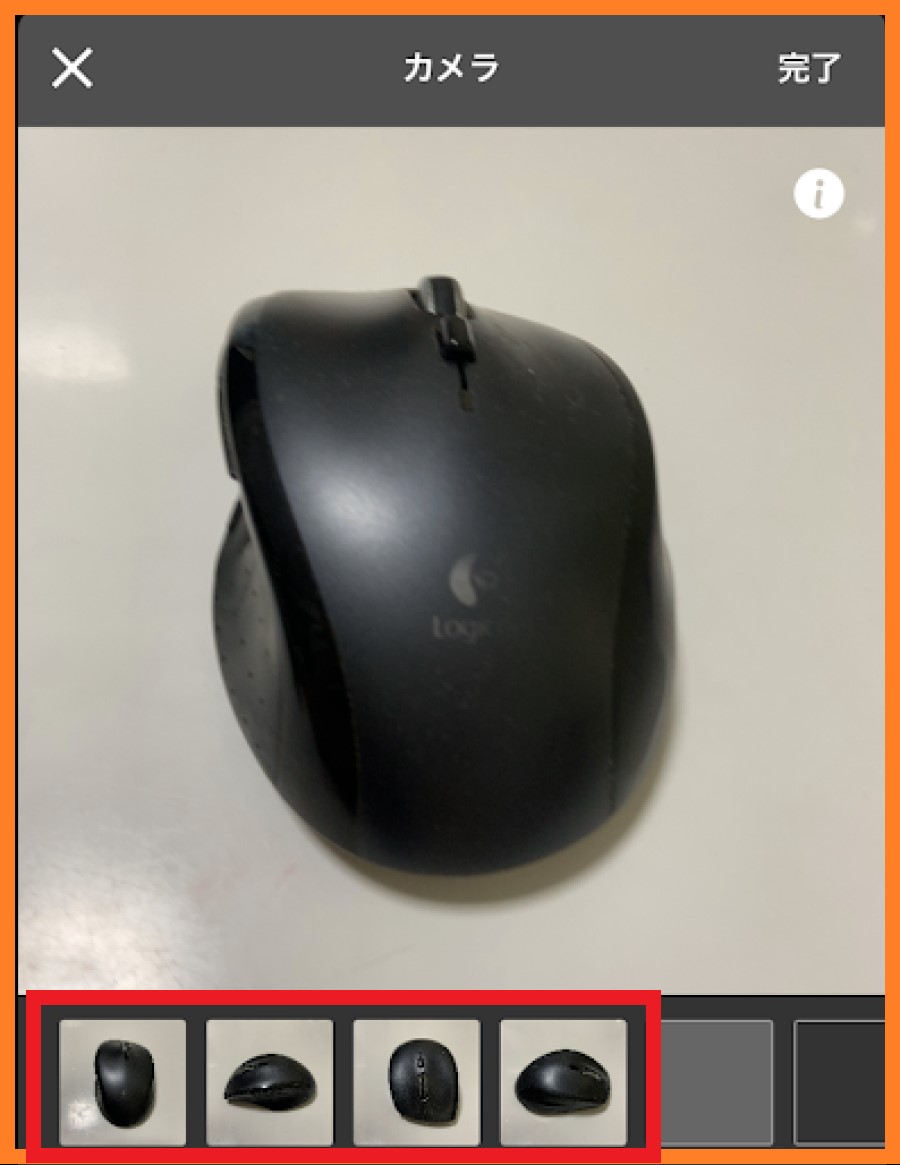
注意点② 送料も考慮した価格設定をする
メルカリで価格設定を行う際は、必ず送料も考慮した価格設定を行いましょう。
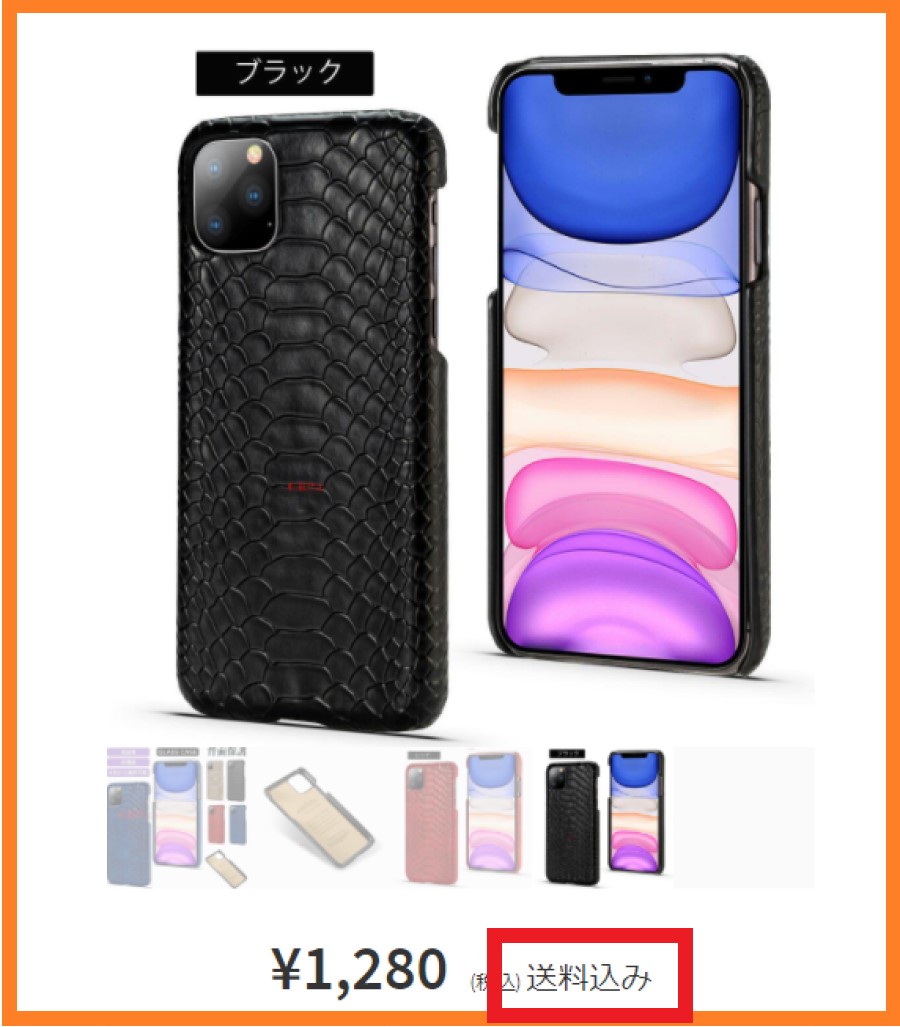
初心者の方にありがちなことが、利益が1円でも出てくれれば、とりあえず黒字だから練習として安く売ってしまうというミスです。
利益が1円だった場合、送料分が赤字になるというケースは多々あります。
小さな商品であれば、送料分の赤字は少額で済みますが、サイズによっては千円を超える赤字になることもあります。
せっかく商品を購入してもらえた結果、大きな赤字が生まれていてはショックは大きくなります。
そのため、たとえ初心者の出品者であっても、送料込みで黒字になるように、料金の設定を行いましょう。
注意点③ 値引き交渉時も利益を考える

メルカリでは値引き交渉が可能なので、値引き交渉後も利益が出る金額を把握しておく必要があります。
商品を購入してほしいからと言って、値引きばかりしていると、値引きのせいで利益が生まれないケースがあります。
特に出品してから買い手がつかない期間が長い商品は、早く売ってしまいたいという気持ちが強くなり、利益度外視で値引き交渉に応じてしまうことがあります。
在庫を処分したい場合は、多少の赤字でも購入者が現れた方がいいですが、利益を出したい商品であれば、値引き交渉での値下げ額も考える必要があります。
ありがちなミスは送料をどんぶり勘定で計算して値引きしてしまい、送料が思ったよりも高くて赤字になるというケースです。
値引き交渉の際も、送料までを把握して、利益が生まれる価格で交渉に対応するようにしましょう。
注意点④ 常識の無さそうな相手に販売しない
メルカリに初めて出品すると「誰でもいいから購入して!」という思いが芽生えますが、ある程度常識がある相手に販売した方がいいです。
例えば、1,000円で販売している商品を500円にしてほしいという値引き交渉は、常識人であれば行ってきません。
普通は100円の値引きか、せいぜい300円の値引き交渉で様子を見るものです。
それなのに、いきなり半額にまで値引きしてくる時点で、普通の常識を持っていない可能性が高いです。
また、異常な値引き交渉に応じたとして「ここはああしてほしい!」「あれはこうしてほしい!」という要望が次々出てくる可能性も出てきます。
その対応のために時間を費やしてしまっては非常にもったいないので、不自然な値引き交渉や細かい要望がある方は、できるだけ避けた方が無難です。
購入者は他にもたくさんいますから、気持ちよくやり取りできる相手に販売しましょう。
出品した商品が購入された際の流れ
ここまでのお話しで、メルカリでの出品はできるようになったかと思います。
ここからは、出品した商品が購入された際の流れについてお話ししていきます。
お話しする内容はこちらです。
- 購入者の支払いを確認する
- 購入された商品を発送する
- 購入者を評価する
- 売上金を確認して満足する
それでは、詳しく解説していきます。
流れ① 購入者の支払いを確認する
まずは出品していた商品が購入されて、支払いまで完了したことを確認します。
販売した商品への支払いが完了すると、メールやプッシュ通知で知らせが届きます。
その後、「お知らせ」や「やることリスト」を確認し、本当に支払いがあったのか確認しましょう。
「発送をお願いします」と書かれている場合、支払い済みの状態なので、安心して商品の発送準備を行いましょう。
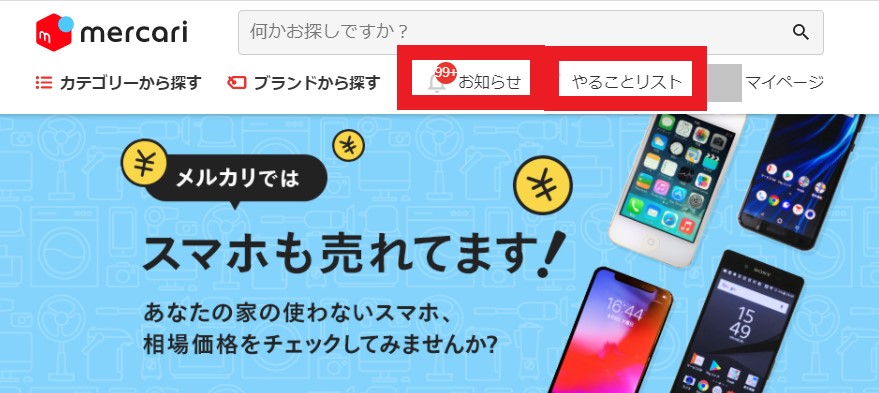
流れ② 購入された商品を発送する
購入者からの支払いが確認出来ましたら、次に行うことは商品の発送です。
商品の梱包を行い、配送します。
梱包をする際は、送料を安くするために小さく梱包したいところですよね?
しかし、小さくすることを優先してしまい、商品を守れない梱包になってしまうと、商品が壊れてしまう原因になりかねません。
梱包を小さくすることも大切ですが、商品を守ることができる梱包を行いましょう。
梱包が無事終わり、商品を配送した後は「商品を発送したので、発送通知をする」というボタンを押して、購入者に発送したことを伝えましょう。
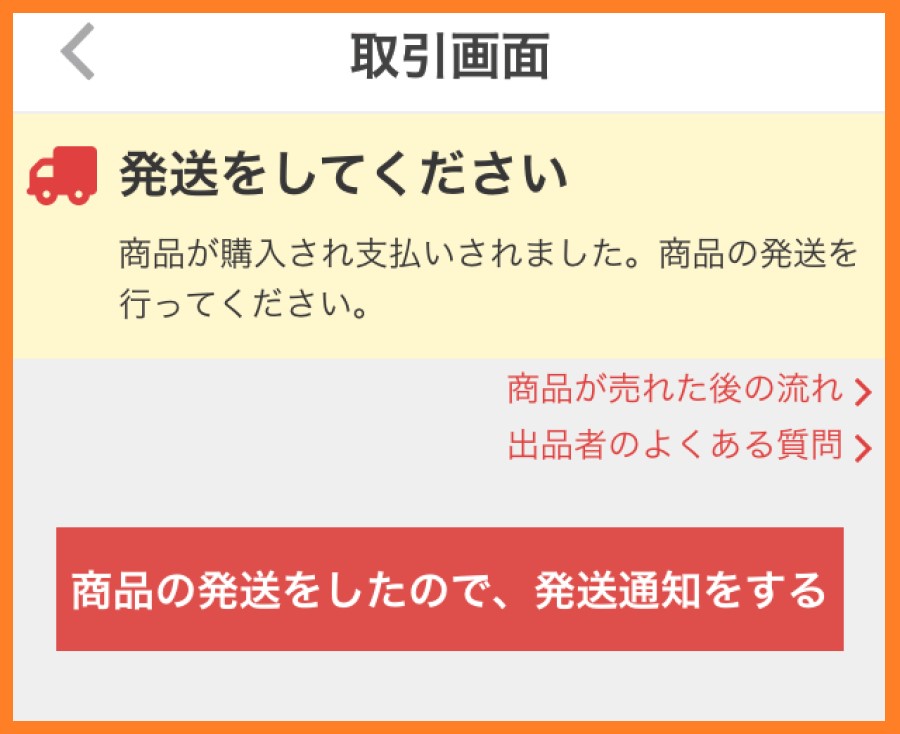
流れ③ 購入者を評価する
商品が無事に届くと、購入者の方から評価されます。
その後、販売者側も評価を行うことになるので「良かった」「残念だった」のどちらかで評価しましょう。
コメントは任意になるので、伝えたいことがある場合は、コメント欄に一言書いておきましょう。
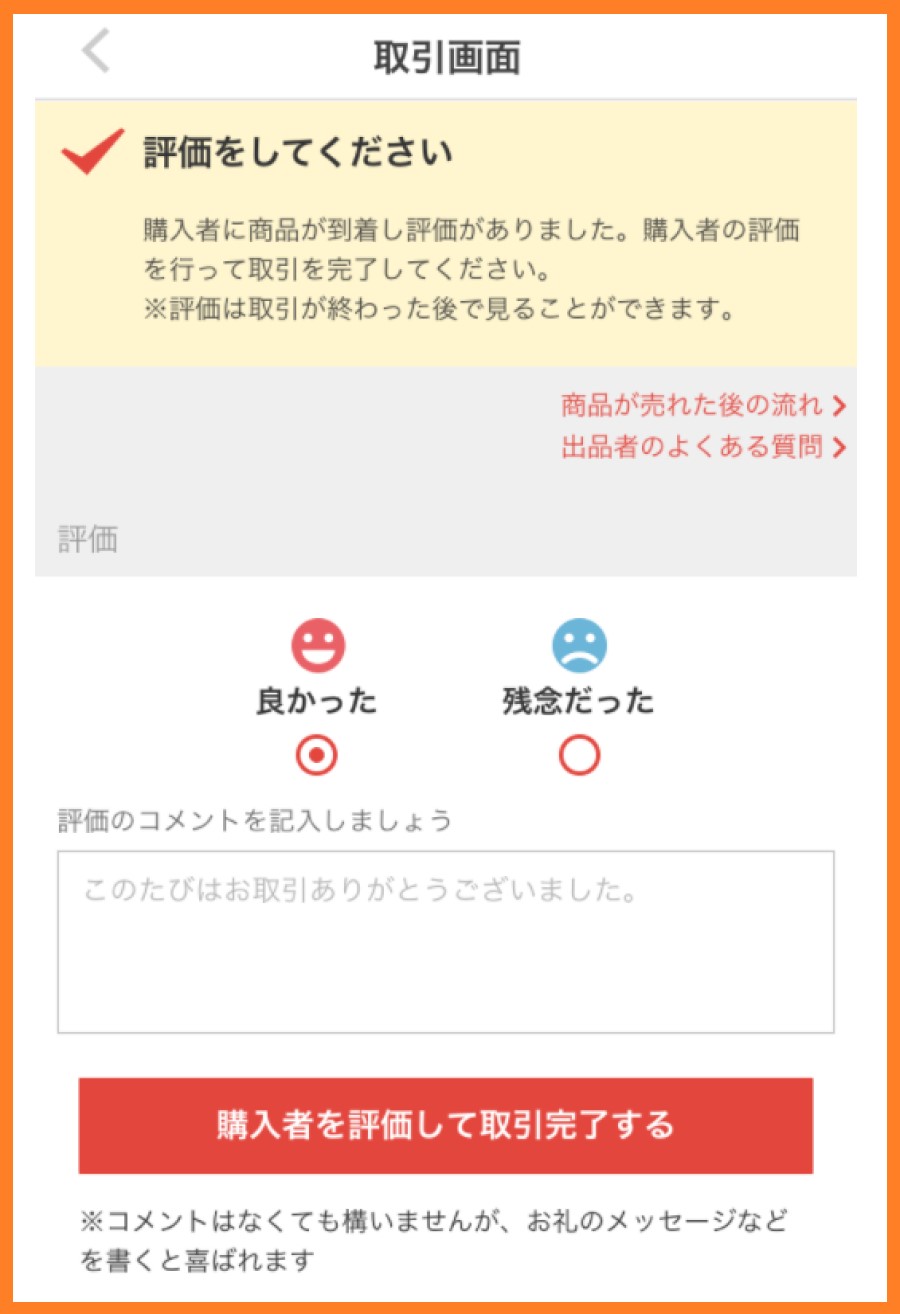
流れ④ 売上金を確認して満足する
商品の販売が終わり、評価まで行ったところで、売上金を確認してみましょう。
売上金の確認は必須ではありませんが、売上金が増えたことが確認できると嬉しいものです。
せっかくの努力が報われた金額なので、一度売上金の確認を行いましょう。
メルカリの出品方法 まとめ

メルカリの出品は、パソコンでもスマホでも行えるので、使い勝手がいいと感じる方法で出品しましょう。
メルカリにはスマホだけでもかなり簡単に出品できるというメリットがあるので、パソコンを持っていない方も出品しやすいところは嬉しいポイントですね。
メルカリ初心者の方は、送料のことを考慮しながら、価格の設定や値引き交渉の対応を行うことで、送料赤字を生まないように気を付けましょう。
とはいえ、赤字を心配しすぎていると、なかなか出品できませんから、まずは1つ出品してみて、出品の流れを体験するところから挑戦していきましょう。